با سلام خدمت همکاران محترم
در حالیکه می خواستیم سال جدید را با امیدواری بسیار شروع کنیم ولی طبیعت سال جدید را برای میهن ما بد شروع کرد سیل جان عده ای از هموطنانمان را گرفت خانه و محل کسب و در آمد خیلی ها را ویران کرد و در این میان اتحاد و همدلی مردم خونگرم بار دیگر جلوه گر خوبیهای ایران عزیزمان بود حوادث طبیعی غیر قابل انکار می باشد و باید در هر لحظه با توجه به شرایط استقرار کشور آمادگی مقابله با آن را داشت زندگی فراز و نشیب زیاد دارد و ناامیدی بدترین آفت هر ملتی می باشد
زندگی را دوباره از نو شروع خواهیم کرد خرابیها را آباد خواهیم کرد دست در دست هم داده و به زندگی لبخند خواهیم زد و از حوادث آن درس عبرت خواهیم گرفت
برای همه عزیزانی که در این سیل جان خود را از دست داده اند از خداوند متعال طلب آمرزش و برای بازماندگان صبر جزیل خواستاریم و در کنار سایر دستگاهها و نهادها به بازسازی این مناطق در حد توان خودمان کمک خواهیم کرد
با همه این اتفاقات خوب و بد زندگی جریان دارد در هر حال امیدوارم سال نو را به خوبی آغاز کرده باشید و در تعطیلات حداکثر استفاده را از این ایام کرده باشید با آرزوی سالی پر خیر و برکت به همراه سلامتی و موفقیت برای کلیه همکاران و خانواده های محترمشان استارت شروع فعالیت وبلاگ را در سال نو با اتکا به خداوند باریتعالی می زنیم
با سلام خدمت کلیه بزرگواران
با خواندن دعای تحویل سال نو سال جدید را شروع می کنیم
و در این لحظات خوب و باستانی برای کسانی که از بین ما رفته اند طلب آمرزش و برای کسانی که هنوز در بین ما هستند سعادت و سلامتی و موفقیت طلب کرده و برای کلیه مریضها شفا و سلامتی بطلبیم
امیدوارم سالی که شروع می کنیم سالی توام با شادکامی و موفقیت و سربلندی و عزت برای کشور عزیزمان و همکاران بزرگوار و خانواده های محترمشان باشد دوستان بزرگوار مواظب خودتان و خوبیهاتون باشید
با سلام خدمت همکاران محترم
به احترام ارزش به کانون گرم خانواده ها به کلیه سوالات که از 27 اسفند تا 16 فروردین مطرح شود پاسخی داده نخواهد شد و هیچ مطلبی در این بازه زمانی منتشر نخواهد گشت و پاسخ و سوال و انتشار مطالب آموزشی از 17 فروردین شروع خواهد شد
به تقویم ها اعتمادی نیست اگر تحولی در دل و زندگیتان روی داد مبارک است
همیشه اگر بین شاد بودن و برنده شدن مجبور به انتخاب یکی شدید همیشه شادی را انتخاب کنید چون انسانهای شاد بزرگترین برندگان زندگی هستن

با تبریک پیشاپیش سال نو امیدوارم سالی که پشت سر گذاشتید سالی پربار توام با شادمانی و سربلندی و سلامتی برای کلیه همکاران بوده و سالی که شروع خواهیم کرد سالی پر رونق تر از سال قبل باشد به لطف دنیای مجازی شرایطی فراهم شد تا همه بزرگواران تجربیات خود را در اختیار همگان قرار دادند و بسیاری از مشکلات همکاران در سایه این تبادل برطرف گشت از کلیه همکارانی که در گروههای تلگرامی خود اجازه اطلاع رسانی مطالب منتشر شده در وبلاگ را به ما دادند و از همکارانی که نظرات و تجربیات خود را در اختیار وبلاگ جهت انتشار قرار دادند تشکر ویژه می نمایم
------------------------------------------------------------------------------------------
همکاران محترم در این روزهای پایانی سال
لطفا حساب هایتان را تا قبل عید تسویه کنید
بوسه هایی که بدهکارید
ببخشیدهایی که از سر غرورتان نگفته اید
دلی را میتوانستید به دست بیاورید و نیاورده اید
رفتنی را که از سر لج به جای ماندن ترجیح داده اید
حتما نباید حسابمان مالی باشد
همین ها میتواند یک عمر خوشبختی را به تو هدیه دهد
حداقل حساب های عاطفی مان را تسویه کنیم
اگر کسی را سراغ دارید که منتظر بخشش شما هست بیش از این منتظرش نگذارید و در نهایت سخاوت و سعه صدر ببخشید و طعم و شیرینی و لذت بخشش را به وجودتان هدیه کنید
در این مدت هر کسی را می توانید ببخشید بجز برنامه ریزان سناد و دانا که آرامش را از محیط کار همکاران سلب کردند

با توجه به پایان سال و تعطیلی حدود دو هفته ای مدارس همکاران قبل از ترک محل کار خود موارد زیر را در نظر بگیرند :
-از برنامه های دانش آموزی خود ارسال اطلاعات به منطقه و دریافت تاییدیه را بگیرند
-از برنامه های دانش آموزی خود ذخیره گرفته و یک نسخه بر روی سی دی داشته باشند و این سی دی را در اختیار مدیر و یا خودتان در محل امنی نگه دارید و یا اینکه در فضای مجازی مثل ایمیل یا فضای ذخیره شده تلگرام و .داشته باشید.
-کلیه وسایل برقی را از پریز کشیده و هیچ اتصال برقی موجود نباشد .

-اگر از سیستم گرمایشی بخاری نفتی یا گازی استفاده می کنید حتما از خاموش بودن آنها مطمئن شوید
-بر روی وسایل کار خود کاور مناسب بکشید .
-اگر در محل کار خود وسایل مهم و گرانبها دارید به مدیر تحویل دهید .

-لیستی از کارهایی که بعد عید قرار است انجام دهید تهیه کرده و در محل مناسبی در معرض دید اتاق کار خود قرار دهید
-در طول تعطیلات نوروز بی خیال نگارش و سناد و دانا و امین بشوید
-به همان اندازه که در روزهای پایانی سال به فکر رفتگان هستیم به فکر آنهایی که هنوز هستند ولی مدتهاست به آنها سری نزده ایم باشیم احساس خود به دوستان و نزدیکان و آشنایان را تا زمانی که کنارمان هستند نشان دهیم شاید فردا احساسی باشد ولی عزیزی برای نشان دادنش وجود نداشته باشد
-اگر کدورتی از کسی داریم مثل نگارشهای خودمان باشیم و با زدن یک نگارش در افکارمان ((گذشت)) را به خصوصیات خوبمان اضافه کنیم و در تغییرات نگارش اینطور بنویسیم((اضافه شدن خصوصیت گذشت و حذف خصوصیت کدورت و نفرت از من))
-تمام این مواردی که گفتم یک طرف و این مورد خودش یک طرف و اینکه:
در تمام طول این مدت مواظب خودتان باشید و هوای همدیگر را داشته باشید و به یاد داشته باشیم که خانواده هایمان تنها دارایی مان هستند که تا آخرین لحظه کنارمان هستند پس قدردانشان باشیم

--------------------------------------------------------------------------------------------------------------
به فکر آمدن روزهای خوب نباشید
آنها نخواهند آمد
به فکر ساختن باشید
روزهای خوب را باید ساخت
آرزو می کنم
بهترین معمار سال جدیدتان باشی
و تمام آرزوهایتان محقق شود
و اما حرف آخر
میگن دعا دسته جمعیش قشنگه
پس:
اللهی هیچ دلی تنگ نباشه
هیچ کسی مریض یامریضدارنباشه
اللهی هیچ کسی محتاج نباشه
اللهی شفای جسم وروح وفکر،عطاکن
اللهی کسی شرمنده نباشه
اللهی شرف وانسانیت روسرمبدأتمام خواسته هایمان قرارده
اللهی ازتکبروغروروسوء ظن ونفرت وکینه دورمان کن
اللهی کلاممان به دروغ آلوده نباشد
و الهی دوستان خوبم همیشه شاد باشند و خوشبخت
الهی آمین
| شنبه ۱۷ فروردین ۱۳۹۸ ساعت: 11:51 | توسط:مریم از تهران |
||
|
سلام و عرض ادب و احترام خدمت شما استاد بزرگوار امیدوارم که سال جدید برایتان پر از خیر و برکت و شادی باشه امروز که بعد از تعطیلات خواستم برنامه دانا را باز کنم ارسال به منطقه را زدم اما با خطای کد ۲۵ مواجه شدم هرچه نگارش را دوباره دریافت کردم هم موثر نبود برنامه و تمام sqlها را حذف و دوباره نصب کردم هنگام نصب فقط دوبار پیام Accept ظاهر شد و باز هم برنامه اجرا نمیشود و خطای ۲۵ تکرار میشود . | |||
با سلام خدمت همکاران محترم
برنامه دانای دبیرستان با شروع کاری سال جدید با خطای 25 روبرو می شود این خطا به معنای پایان اعتبار نگارش قبلی می باشد و باید نگارش جدیدی در سرور قرار گیرد تا لحظه نگارش این متن نگارش جدید در سرور قرار نگرفته است و اگر همکاری نیاز به ورود به برنامه داشته باشد می تواند از این روش برای ورود به دانا تا رسیدن نگارش جدید استفاده نماید
-ابتدا تاریخ کامپیوتر خود را به 20 مارس 2019 قرار دهید که این تاریخ به شمسی 29 اسفند 1397 خواهد بود
احتمال دارد موقع ورود به برنامه از شما گرفتن ذخیره را بخواهد که از طریق هلپر برای سیستم خود یک ذخیره بگیرید و در گام بعدی احتمال دارد وارد برنامه بشوید و یا اینکه از شما ارسال اطلاعات و گرفتن تاییدیه را بخواهد ابتدا ارسال اطلاعات نمایید و سپس دریافت تاییدیه کنید در این حالت ممکن است تاریخ تاییدیه را 29 اسفند 1397 بزند که اگر چنین شد وارد برنامه شوید و در حالت بعدی ممکن است با اینکه تاریخ را عقب برده اید تاریخ تاییدیه را 17 فروردین 98 اعلام نماید که در این صورت تاریخ تاییدیه را دستی وارد نمایید برای اینکار از start گزینه All program گزینه run را اجرا می کنیم و در آنجا دستور regedit را نوشته و ok را می زنیم
در صفحه باز شده روی HKEY LOCAL MACHINE دابل کلیک کرده و بعد روی SOFTWARE دابل کلیک می کنیم
سپس از منوهای باز شده روی Pajoohesh دابل کلیک کرده در کدهای باز شده روی کدی که قصد داریم کلیک می کنیم و از سمت راست روی گزینه Data Transfer دابل کلیک کرده و در صفحه باز شده جلوی Decimal تیک زده و در صفحه باز شده تاریخ 13971229 را نوشته و تایید می کنیم حالا می توانید وارد برنامه دانا شوید
با سلام خدمت همکاران محترم
مدارسی که دانش آموزان تغییر رشته داشتند و این دانش آموزان در دروس تغییر رشته از دروس پودمانی داشتند که برخی دروس در منوی دروس پودمانی دانا مشاهده نمی شد و این مدارس تا این لحظه در ورود نمرات برخی از این دروس مشکل داشتند سامانه امین این مشکل را حل کرده است این مطلب به مطلب قبلی از سیر تا پیاز تغییر رشته اضافه شد و همکاران می توانند این مطالب بروز شده را دوباره مطالعه و پرینت بگیرند
درج نمرات دروس تغییر رشته قبولین آزمون تغییر رشته در دانا
این مورد برای دانش آموزان نظری و کاردانش که تغییر رشته داده اند می باشد برای ورود نمرات دروس تغییر رشته در دانا از منوی ورود نمرات انفرادی استفاده می کنیم و یا از منوی انتخاب واحد از گزینه انتخاب واحد و ورود نمرات مستقیم تغییر رشته استفاده خواهیم کرد
یک نکته خیلی خیلی مهم: اگر در دروس تغییر رشته از دروس پودمانی هم وجود داشته باشد نمرات این دروس از روشهای بالا استفاده نخواهیم کرد و فقط فقط نمرات این دروس از منوی دروس پودمانی موجود در دانا و از گزینه هایی که برای تغییر رشته است استفاده خواهیم کرد
یک نکته:احتمال دارد که برخی دروس پودمانی در منوی دروس پودمانی نیاید و سیستم دانا برای برخی دروس مشکل دارد در اینصورت اگر دانش آموز درس پودمانی دارد نمرات این دروس در سامانه عملیات متوسطه دوم نیز قابل درج کردن می باشد پس در سامانه عملیات متوسطه دوم دوره ای که دانش آموز آزمون تغییر رشته داده رفته و از منوی عملیات اصلی گزینه درج نمره پودمان را اجرا کنید
در صفحه آمده کد دانش آموزی را وارد کرده و از منوی درس یکی از دروس را وارد انتخاب کنید و جستجو را بزنید
در صفحه مشاهده شده پنج پودمان این درس را مشاهده خواهید کرد و نمرات شایستگی را وارد خواهید کرد
یک نکته :به یاد داشته باشیم که آزمون دروس تغییر رشته حضوری نمی باشد و غیر حضوری هستند پس در این صفحه نوع گروه را غیر حضوری انتخاب خواهیم کرد و نمره مستمر نخواهیم داد و فقط نمره شایستگی خواهیم داد
با سلام خدمت همکاران محترم
اصلاحیه برنامه امتحانات نهایی خرداد 98 دوازدهم متوسطه نظری و سوم نظری و فنی نظام قبلی و پیش دانشگاهی به دلیل تغییر زمان لیالی قدر توسط مرکز سنجش آموزش و پرورش منتشر شد جهت دانلود فایل پی دی اف روی عکس زیر کلیک کنید فایل را دانلود کرده و به دانش آموزان نهایی اطلاع رسانی لازم صورت گیرد
با سلام خدمت همکاران محترم
سامانه فاینال که برای امتحانات نهایی می باشد در هر دوره دارای سه گام می باشد :
گام اول:ارسال نمرات مستمر و مشخصات شرکت کنندگان در امتحانات نهایی برای تخصیص به حوزه اجرا
گام دوم:بعد از گام اول می باشد که منطقه تخصیص مدارس به حوزه های اجرا را انجام داده و شماره صندلی دانش آموزان انجام شده است
گام سوم:دریافت نتایج امتحانات نهایی و اعمال در دانا می باشد
نکته: زمان اجرای گام دوم بستگی به تمام شدن کار امتحانات منطقه در مورد مشخص کردن حوزه های اجرا و تخصیص دانش آموزان به حوزه های اجرا دارد که از طریق اتوماسیون پایان این مرحله را به مدارس اعلام می نمایند و از منطقه ای به منطقه دیگر ممکن بازه زمانی متفاوت داشته باشد
گام دوم در فاینال 1-چاپ آلبوم عکس و2-کارت ورود به جلسه و 3-لیست شرکت کنندگان می باشد که این سه گزارش از منوی گزارشات فاینال زمانی فعال و قابل مشاهده خواهد بود که منطقه کار حوزه بندی و تخصیص شماره صندلی به شرکت کنندگان را تمام کرده و تیک فعال بودن را بزند بعد از این کار به مدارس اطلاع رسانی می گردد که از فاینال موارد فوق را دریافت و چاپ نمایند برای همین همکاران با نام کاربری و رمز مربوطه خود وارد فاینال شده و از منوی گزارشات موارد را دریافت و چاپ نمایند
-فرم 260 آلبوم عکس دانش آموزان :آلبوم عکس دانش آموزان بعد از چاپ عکس دانش آموزان زده خواهد شد در الصاق عکس آلبوم عکس دقت داشته باشید که بعد از زدن عکسها مهر مدرسه به صورت دوتایی زده خواهد شد یعنی برای هر دو عکس کنار هم مهر مدرسه طوری زده خواهد شد که نصف مهر یه یک عکس و نصف دیگر مهر به عکس دیگر بخورد.بعد از آماده شدن آلبوم عکس به حوزه اجرا تحویل داده خواهد شد
- کارت ورد به جلسه را ((با برنامه)) چاپ نمایند بعد از الصاق عکس کارتهای ورود به جلسه به دانش آموزان داده خواهد شد
- فرم 252 لیست شرکت کنندگان: لیست شرکت کنندگان شامل ریز نمره دروس می باشد که پس از چاپ از فاینال قسمتهای مسئول ثبت نمره و مدیر واحد آموزشی و سپس به اداره برده خواهد شد تا مسئول سنجش نیز این لیستها را امضا نماید سپس آلبوم عکس و لیست شرکت کنندگان به حوزه های مشخص شده داده خواهد شد در اینجا می توانید در ریز نمراتی که چاپ کرده اید نمرات را یکبار چک کنید و اگر هم نمرات را بادقت کافی وارد کرده اید نیازی به چک کردن نمی باشد.
نکته ای که تکرارش خالی از لطف نمی باشد
هر همکار باید بعد از ورود به فاینال اولین کاری که باید بکند تغییر رمز می باشد
همکاران محترم رمز ورود به فاینال توسط اداره معمولا به صورت پیش فرض داده می شود همیشه به یاد داشته باشید که در اولین فرصت این رمز تغییر دهید تا دستکاری اطلاعات توسط افراد سودجو صورت نگیرد چون هر گونه مسئولیت بر عهده معاونین اجرایی می باشد برای اینکار از منوی ((کاربران)) گزینه ((ویرایش اطلاعات کاربر)) را اجرا خواهیم کرد و در صفحه باز شده رمز قبلی و سپس رمز جدید را نوشته و ذخیره خواهیم کرد
--------------------------------------------------------------------------------------------------------------
همکاران محترم جهت تهیه فایل پی دی اف و گرفتن نسخه چاپی از مطالب بالا روی عکس زیر کلیک کنید
با سلام خدمت همکاران محترم
همکاران محترم همزمان با نوشتن این مطلب نگارش 2-8-23 نیز در سرور قرار گرفت این نگارش را دریافت نمایید و در وبلاگ بخاطر اینکه تغییراتی چندانی ندارد منتشر نمی کنم
در چند نگارش اخیر تغییراتی در برخی دروس و کدهای آنها صورت گرفت که باعث به دردسر افتادن همکاران اجرایی و سردر گمی همکاران گشته است این تغییرات را به صورت یک مطلب واحد و تجمیعی دو مطلب قبلی در مورد دروس پودمانی کاردانش و تربیت بدنی را در ادامه مشاهده خواهید نمود
بعد از دریافت نگارش و بروز آوری حتما از منوی سازماندهی و ثبت نام گزینه دریافت اطلاعات مربوط به جداول درس و رشته از سناد را اجرا کنید و در صفحه آمده حتما گزینه((بروز رسانی محتوای جداول از منابع داخلی سیستم دانا)) را اجرا کنید و بعد از اجرای این مورد به سراغ مراحل بعدی بروید

دروس شایستگی های پایه کاردانش
یکی از تغییرات در دروس کاردانش بود که ارزشیابی آنها از حالت دروس عادی به دروس پودمانی تغییر پیدا کرد و کدهای این دروس نیز تغییر پیدا کردند کدهای جدید و قدیم این دروس را در عکس زیر مشاهده می کنید

در دانا عملیات زیر را به ترتیب انجام خواهید داد
-از منوی انتخاب واحد گروهی کدهای قبلی را حذف خواهید کرد
-از منوی مشخصات درس و گروه کدهای جدید را ایجاد خواهید کرد
-از منوی انتخاب واحد گروهی برای کدهای جدید تازه ایجاد شده انتخاب واحد خواهید کرد
-از منوی دروس پودمانی ریز نمرات را چاپ و در اختیار دبیر مربوطه قرار داده و بعد از درج نمره توسط دبیر در همین منوی دروس پودمانی نمرات را وارد خواهید کرد
تغییرات در سیستم نمره دهی دروس تربیت بدنی
یکی دیگر از تغییرات در نگارشها مربوط به ارزشیابی درس تربیت بدنی می باشد که شاخه نظری و کاردانش را شامل می شود و از چهار نمره ای به دو نمره ای تغییر پیدا کرده است و برای درس تربیت بدنی1و2 کدها نیز تغییر پیدا کرده است موقع ورود به برنامه با این پیام مواجه خواهید شد که YES ها را زده و وارد برنامه خواهید شد

بروز آوری و دریافت از منابع داخلی دانا را اجرا خواهید کرد دوباره اگر از دانا خارج و وارد شوید همان پیام را مشاهده و باز YES را زده و وارد شوید اگر بررسی کنید نمرات مستمر تربیت بدنی ها حذف شده و فقط نمره پایانی باقی مانده است
معمولا همکاران نمرات با با هماهنگی مستمر و پایانی داده اند اگر حذف نمرات مستمر به ضرر دانش آموز بوده و دبیر مربوطه خواستار تغییر برخی نمرات شد این اجازه را به او بدهید
-برای نوبت اول ریز نمرات را دوباره چاپ کرده تا دبیران فقط نمرات پایانی را نوشته و امضا نمایند
-اگر نمره ای تغییر پیدا کرد آن را در دانا نیز اعمال نمایید
یک نکته:محض احتیاط برای درس تربیت بدنی نمرات مستمر نوبت اول را چک نمایید که از سیستم حذف شده باشند اگر حذف نشده باشند از منوی ورود نمرات انفرادی دانش آموزان را یکی یکی انتخاب کرده و نمره مستمر نوبت اول را حذف نمایید
با سلام خدمت همکاران محترم
حتما در برنامه های دانش آموزی که کار می کنید در برنامه ورودی چندین کد پیش فرض یا کدهای غیر قابل استفاده وجود دارند که وجودشان شاید حساسیت ایجاد نماید و شما می خواهید فقط کدهایی که با آنها کار می کنید در این منو وجود داشته باشد

برای حذف کدهای غیر ضروری و نگه داشتن کدهای فعال و به درد بخور از start گزینه
All program گزینه run را اجرا می کنیم و در آنجا دستور regedit را نوشته و ok را می زنیم

در صفحه باز شده روی HKEY LOCAL MACHINE دابل کلیک کرده و بعد روی SOFTWARE دابل کلیک می کنیم

سپس از منوهای باز شده روی Pajoohesh دابل کلیک کرده در کدهای باز شده روی کدی که قصد حذفش را داریم کلیک راست کرده و Delete را می زنیم وقتی برای کلیه کدهای غیر ضروری این کار را انجام دادید حالا اگر وارد برنامه بشوید موقع ورود فقط کدهای فعال را مشاهده خواهید کرد

یک نکته: در این قسمت روی کدی که می خواهید کلیک کرده و حذفش نمایید نهایت دقت را داشته باشید که به اشتباه کد فعال نباشد و حتما از کدهای به درد نخور باشد
-------------------------------------------------------------------------------------------------------------
همکاران محترم جهت داشتن فایل پی دی اف مطالب بالا روی عکس زیر کلیک کنید
با سلام خدمت همکاران محترم
در ماههای اخیر در کاردانش و فنی برخی دروس از ارزشیابی حالت عادی به پودمانی تغییر یافت این تغییرات از سالتحصیلی 98-97 اعمال شد و کدهای این دروس به صورت زیر تغییر پیدا کرد
مشکل وسوالی که برای همکاران آمده بود این بود که دانش آموزانی که در سالهای قبل این دروس را با روش قبلی امتحان داده و قبول نشده بودند چی می شود؟؟در پاسخی که توسط دفتر آموزش های فنی و حرفه ای صادر شده است کلیه واحد مانده های دروس شایستگی های پایه(ریاضی 1-ریاضی2-فیزیک-شیمی-زیست) این دروس را با کدهای جدید و به صورت پودمانی در تابستان و دوره های بعدی انتخاب و امتحان خواهند داد پس در تابستان پیش رو اگر دانش آموزانی با چنین شرایط داشته باشید با کدهای جدید برایشان انتخاب واحد خواهید کرد و نمرات به صورت پودمانی وارد خواهد شد
ای کاش در این نامه به این مورد هم اشاره می شد که دانش آموزانی که با کدهای قبلی در این دروس قبول شده اند آیا در فارغ التحصیلی به مشکل برخواهند خورد یا نه ؟؟و این دروس با کدهای جدید برایشان کمبود خواهد زد یا نه ؟؟باید منتظر فارغ التحصیلی اولین گروه از دانش آموزان باشیم
با سلام خدمت کلیه همکاران محترم
((همکاران محترم از این روش برای کدهای فعال استفاده ننمایند چون باید ایرادات این کدها برطرف گردد و برای کدهای منحله موردی ندارد زمانی از این روش برای کدهای فعال استفاده نمایید که مهلت ارسال اطلاعات به پایان رسیده است و سیستم مشکل داشته باشد و امکان ارسال اطلاعات و گرفتن تاییدیه امکان پذیر نباشد و شما نمی توانید وارد برنامه دانا شوید ))
معمولا برنامه های دانش آموزی طوری طراحی شده اند تا در فاصله های زمانی مختلف باید ارسال اطلاعات به منطقه صورت گیرد و اگر در این بازه زمانی ارسالی صورت نگیرد سیستم اجازه ورود به برنامه را نمی دهد این اطلاعات به سامانه اسکول فرستاده می شوند و از آنجا نیز تاییدیه ارسال اطلاعات را می گیریم.در مورد کدهای مدارس که فعال هستند و ما در آن دانش آموز داریم مشکل خاصی وجود ندارد و به راحتی می توانیم ارسال و دریافت تاییدیه نماییم مشکل زمانی آشکار می گردد که کار ما به یکی از کدهایی بیفتد که این کد منحل شده است و فعال نمی باشد در این کد دانش آموزانی درس خوانده اند و دارای سابقه تحصیلی می باشند اگر یکی از دانش آموزان برای گرفتن کد انتقال به مراجعه کند هنگام ورود به برنامه پیام ((زمان قانونی شما برای ارسال اطلاعات به پایان رسیده است خواهد داد)) وقتی بخواهیم ارسال اطلاعات بکنیم با توجه به تغییرات اخیر که از نگارش 18/6 به بعد اعمال شده است باید ابتدا تطبیق کد ملی دانا با سناد صورت گیرد تا در صورت مغایر نبودن به مرحله بعدی اجازه داده شود در غیر اینصورت ارسال اطلاعات در این مرحله باقی خواهد ماند با توجه به اینکه این کد منحل شده می باشد در سناد نیز ثبت نامی ندارد پس ادامه کار غیر ممکن می باشد برای رفع این خطا تغییرات داده این کد در سیستم می باشد به طوری که پیام به پایان رسیدن ارسال به ما ندهد برای همین منظور ما یک تاریخی که در آن روز با سیستم کار می کنیم می دهیم با این کار سیستم چنین پیامی نخواهد داد .
برای اینکار از start گزینه All program گزینه run را اجرا می کنیم و در آنجا دستور regedit را نوشته و ok را می زنیم

در صفحه باز شده روی HKEY LOCAL MACHINE دابل کلیک کرده و بعد روی SOFTWARE دابل کلیک می کنیم

سپس از منوهای باز شده روی Pajoohesh دابل کلیک کرده در کدهای باز شده روی کدی که قصد داریم این تغییر اعمال کنیم کلیک می کنیم

سپس بعد کلیک روی کد مورد نظر در سمت راست روی عبارت Data Transfer veri راست کلیک کرده و روی Modify کلیک می کنیم

سپس در صفحه باز شده جلوی Decimal تیک زده و در کادر مستطیل Value data تاریخی که در آن روز کار می کنیم را می نویسیم در این شکل من روز 11 اردیبهشت این عکس گرفتم شما هم در تاریخی که این کار انجام می دهید همان روز یا چند روز قبل را بنویسید به یاد داشته باشید تاریخ نوشته شده نباید از تاریخ روزی که کار می کنید به بعد باشد سپس OK را بزنید

حالا اگر در برنامه دانش آموزی به این کد وارد شوید دیگر از شما پیام مبنی بر اینکه زمان قانونی شما به پایان رسیده است نخواهد داد
--------------------------------------------------------------------------------------------------------------
همکاران محترم جهت دانلود فایل پی دی اف روی عکس زیر کلیک کنید
با سلام خدمت همکاران محترم
حتما تا حالا برای شما هم پیش آمده است که وقتی مدرکی از سیستم های دانش آموزی چاپ می کنید برخی اعداد انگلیسی چاپ می گردند در تصویر پایین شماره شناسنامه ها به صورت انگلیسی درج شده اند
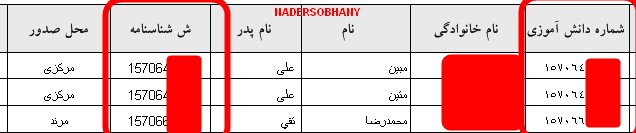
برای رفع این مورد باید در تنظیمات سیستم خود یک تغییراتی بدهید این مراحل بر اساس ویندوز ایکس پی می باشد و در سایر سیستم ها نیز شبیه هم می باشد.
از کنترل پنل سیستم Control Panel گزینه Regional and language options را اجرا کنید و در صفحه آمده روی عبارت Costomise کلیک کنید
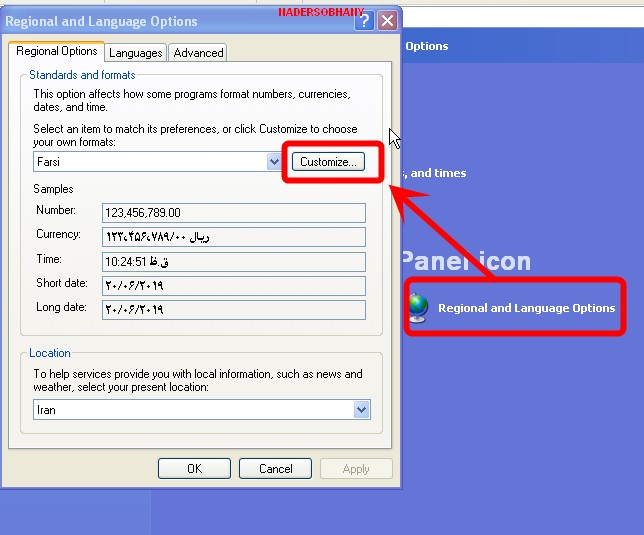
در صفحه مشاهده شده در پایین در منوی Digit substitution سه گزینه وجود دارد
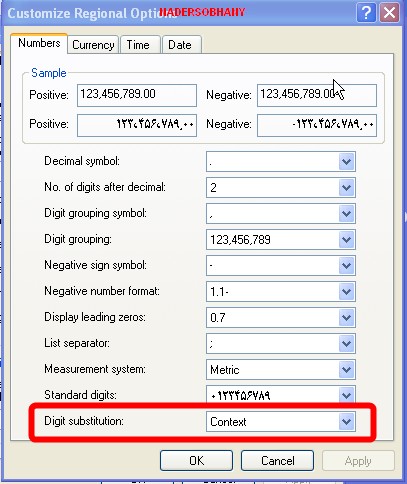
این گزینه ها عبارتند از Context---None----Natinal که شما عبارت Context را انتخاب کنید و اگر این گزینه با سیستم شما سازگار نبود یکی از این سه مورد را انتخاب نمایید .
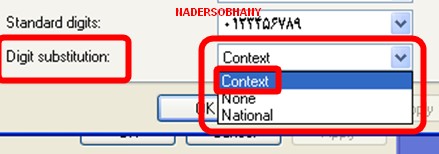
حال اگر مدارک خود را چک کنید خواهید دید که اعداد فارسی شده اند
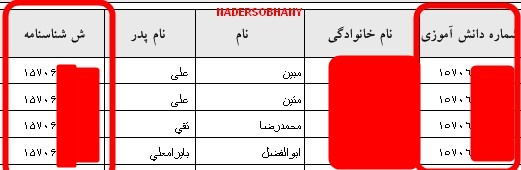
--------------------------------------------------------------------------------------------------------------
همکاران محترم جهت دانلود فایل پی دی اف روی عکس زیر کلیک کنید
با سلام خدمت همکاران محترم
یکی از مهمترین کارهایی که در آغاز سالتحصیلی در مهر ماه مدیران و معاونین اجرایی باید انجام دهند رعایت ماده 47 آیین نامه اجرایی می باشد
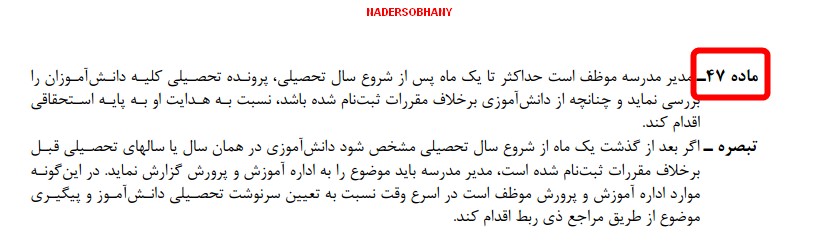
نایدیده گرفتن این مورد باعث ایجاد حق و حقوقی برای دانش آموز می گردد و ممکن است مدیر یا معاون اجرایی به تخلفات کشیده شود
مواردی که در مهر ماه باید چک شود:
-در ابتدایی و متوسطه اول مردودی داریم کارنامه های دانش آموزان چک شود تا دانش آموز مردودی در پایه بالاتر یا دانش آموز قبول شده در پایه قبلی قرار نگرفته باشد و اگر چنین موردی وجود داشت به پایه و کلاس واقعی هدایت شود .
-دانش آموزان جهش مدارک لازم برای قبولی در آزمونهای جهش در پرونده داشته باشند و اگر مدارک لازم برای قبولی نداشته باشند و عدم قبولی در آزمونهای جهشی محرز شود به پایه قبلی هدایت شوند
-دانش آموزان تغییر رشته مدارک لازم جهت ثبت نام تغییر رشته و قبولی در آزمونهای تغییر رشته در پرونده داشته باشند و اگر مدارک کافی برای قبولی در آزمونهای تغییر رشته نداشته باشد و عدم قبولی در آزمونهای تغییر رشته محرز شود به رشته قبلی هدایت شود.
-دانش آموزان کبر و صغر سن رای کمیسیون داشته باشند.
عدم توجه به این ماده و در صورت وجود هر یک از موارد فوق در زمانهای بعدی می تواند برای مدارس مشکل آفرین بشود بخصوص در مورادی مثل قبولی و مردودی برای دانش آموز ایجاد حق می گردد پس ضروری است در این مهر ماه به این ماده توجه خاصی داشته باشیم
------------------------------------------------------------------------------------------
همکاران محترم جهت دریافت فایل پی دی اف مطالب بالا روی عکس زیر کلیک کنید
با سلام خدمت همکاران محترم
در مورد این مطلب اکثر دانش آموزان اطلاعی ندارند و این ما هستیم که در صورت دارا بودن شرایط این مطلب به دانش آموز اطلاع داده تا از مزایای این مورد استفاده کند
اعتبار و کاربرد این مطلب مهر ماه هر سالتحصیلی می باشد
در برخی موارد دانش آموزی در آزمون سراسری پذیرفته می شود ولی تا شهریور ماه نمی تواند فارغ التحصیل گردند اگر دلیل عدم فارغ التحصیلی فردی عدم کسب نمره قبولی حداکثر در 3 عنوان ماده درسی غیر نهایی باشد کمیسیون خاص استان یکی از اختیاراتی که دارد دادن مجوز شرکت در حداکثر سه درس غیر نهایی برای دانش آموزان دوازدهم فنی و حرفه ای و کاردانش و نظری داده می شود

برای شروع این فرآیند اولیای دانش آموز نامه ای به مدرسه نوشته و در آن خواستار شرکت در امتحانات غیر نهایی برای مهر ماه خواهد شد شورای مدرسه تشکیل و چون از اختیارات شورای مدرسه نمی باشد به کمیسیون منطقه ارجاع خواهد شد اداره نیز این مورد را جهت اخذ مجوز به استان ارجاع خواهد داد بعد از اخذ مجوز این فرد در امتحانات مهر ماه شرکت کرده و در صورت اخذ نمرات قبولی نمرات اخذ شده بجای نمرات شهریور ماه این دروس قرار خواهد گرفت
بدین منظور فرم 1 کمیسیون پر و به اداره ارسال می گردد جهت دانلود فرم شماره 1 روی عکس زیر کلیک کنید
در این فرم قسمت مشخصات را پر کرده و در قسمت شرح مختصری خواهید نوشت
((دانش آموز فوق به علت قبولی در آزمون سراسری خواستار شرکت در امتحانات مهر ماه دروس غیر نهایی و فارغ التحصیل شدن در دوره شهریور ماه می باشد ))
سپس در پایین در قسمت اظهار نظر شورای مدرسه خواهید نوشت
((با توجه به اینکه مورد فوق از اختیارات شورای مدرسه نمی باشد لذا جهت طرح در کمیسیون خاص منطقه ارسال می گردد.پیشنهاد می شود مورد در کمیسیون طرح و با درخواست نامبرده موافقت گردد.))
بعد از تکمیل و امضا قسمتهای مربوطه مدارکی که به اداره ارسال خواهد شد
-تقاضای اولیای دانش آموز
-فرم شماره 1
-مدرک قبولی دانشگاه
-کارنامه کلی دانش آموز
این مدارک به اداره فرستاده می شود و در آنجا بعد از طرح در کمیسیون منطقه چون در اختیارات مناطق نمی باشد مورد توسط اداره به کمیسیون استان ارجاع داده خواهد شد و بعد از صدور رای از این فرد در دروس موافقت شده آزمون مجدد در مهر ماه گرفته خواهد شد و نمرات اخذ شده در صورت قبولی در دوره شهریور ماه بجای نمرات قبلی قرار خواهد گرفت .
دانش آموزان مشمول این مطلب به سه دسته تقسیم می شوند
-دانش آموزانی که در شهریور این دروس انتخاب کرده اند و نمره نیاورده اند که در این صورت در صورت اخذ نمره قبولی در این دروس در ریز نمرات دوره تابستان در قسمت توضیحات نمره جدید و به شماره رای استان اشاره و امضا خواهد شد
-دانش آموزانی که در شهریور برخی دروس انتخاب کرده اند ولی برخی دروس شامل این مطلب را انتخاب نکرده اند که در این صورت این درس یا دروس برایش انتخاب و ریز نمره جدید چاپ خواهد شد و برای نوشتن ریز نمره دو حالت در نظر بگیرید یا کلیه نمرات این دروس دوباره توسط همکار مربوطه نوشته و امضا شود و یا اینکه در رزی نمره جدید برای بقیه دانش آموزان خط تیره کشیده شود و فقط برای این فرد نمره وارد شود و در هر دو حالت ریز نمره در قسمت توضیحات به شماره رای اشاره و امضا خواهد شد
-دانش آموزانی که اصلا برای تابستان ثبت نام و انتخاب واحدی نداشته اند از شانس اینها در کنکور قبول و دروس باقیمانده همین تا سه درس مشمول این مطلب می باشد که در این صورت برایشان ثبت نام و انتخاب واحد دروس صورت خواهد گرفت و برای نوشتن ریز نمره دو حالت در نظر بگیرید یا کلیه نمرات این دروس دوباره توسط همکار مربوطه نوشته و امضا شود و یا اینکه در رزی نمره جدید برای بقیه دانش آموزان خط تیره کشیده شود و فقط برای این فرد نمره وارد شود و در هر دو حالت ریز نمره در قسمت توضیحات به شماره رای اشاره و امضا خواهد شد
بعد از وارد کردن نمرات با هماهنگی اداره اگر تیکهای شهریور ماه در عملیات متوسطه دوم و امین زده شده است برداشته خواهد شد و مدرسه دوباره اطلاعات را به عملیات متوسطه دوم ارسال و بعد از انجام وضعیت مدرسه و محاسبه کارنامه کلی ارسال فارغ التحصیلان به امین صورت خواهد گرفت
یک نکته:حالا اگر فردی دوازدهم نظری داشتیم که هم حداکثر تا سه درس داخلی و حداکثر تا سه درس نهایی نمره نیاورده باشد(کاردانش و فنی دروس نهایی ندارند) برای اینها چون دروس نهایی در دیماه آزمون دارند از اختیارت 3 و 7 رای کمیسیون گرفته خواهد شد و اینها در آزمون دیماه شرکت کرده و در صورت قبولی نمرات دیماه به شهریور منتقل خواهد شد و فارغ التحصیلی این افراد بجای دیماه در شهریور ماه صورت خواهد گفت که این مطلب به عنوان یک مطلب جداگانه در زمان خودش یعنی حدود دیماه منتشر خواهد شد
-------------------------------------------------------------------------------------------
همکاران محترم جهت داشتن فایل پی دی اف مطالب بالا روی عکس زیر کلیک کنید
با سلام خدمت همکاران محترم
چند روزی است که برخی مدارس در هنگام ورود به سناد با پیام خطای امنیتی روبرو می شوند جهت رفع این مشکل در مرورگرهای خود این تغییرات را انجام دهید تصویر از گروه تلگرامی گرفته شده است و زحمت تهیه این تصویر همکار زحمت کشمان خانم رحیمی کشیده اند بر حسب مرورگری که استفاده می کنید طبق تصویر تغییرات را انجام دهید

با سلام خدمت همکاران محترم

کلیه همکارانی که در روزهای گذشته قادر به دریافت اطلاعات از سناد در سامانه عملیات متوسطه دوم نبودند از امروز این مشکل رفع شده است
کلیه تغییراتی که در دو هفته قبل در سناد انجام شده بود ولی به دلیل نقص فنی در سناد قابل دریافت نبود از امروز در عملیات متوسطه دوم قابل دریافت می باشد مدارسی که نیازمند دریافت اطلاعات از سناد به عملیات متوسطه دوم اعم از نمرات کارآموزی-تصویر دانش آموزان-نمرات تغییر یافته-نمرات تغییر رشته -نمرات جهش و هستند امروز دریافت و عملیات محاسبه وضعیت مدرسه و محاسبه کارنامه کلی را انجام دهند
با سلام خدمت همکاران محترم
نکته :قبل از گرفتن نگارش حتما از سیستم خود یک ذخیره بگیرید بعد از اینکه نگار ش را دریافت کردید موقع ورود تیک روتین را زده سپس عملیات دریافت جداول و رشته از منابع داخلی را انجام داده سپس اقدام به بروز آوری پایگاه کنید
تغییرات این نگارش
-رفع مشکل بستن سال
-امکان دریافت اطلاعات سالتحصیلی جدید از سناد
بهترین راه برای دریافت نگارش به صورت مستقیم از هلپر مدرسه می باشد و این نگارشها ویژه مدارسی که به اینترنت یا اینترانت دسترسی ندارند مناسب می باشدو حتما قبل از دریافت هر نگارشی از آخرین اطلاعات خود ذخیره بگیرید
اگر قصد دریافت نگارش به صورت مستقیم از هلپر را دارید و موقع دریافت نگارش و موقع دریافت نگارش با این پیام مواجه می شوید به دلیل قدیمی بودن هلپرتان می باشد

برای رفع این مورد کافی است که از هلپرهای جدید استفاده کنید اگر هلپر جدید ندارید در ادامه با کلیک بر روی عکس زیر می توانید جدیدترین هلپر دبیرستان که به همراه این نگارش آمده است را دانلود نمایید کافیه بعد از دانلود این هلپر از دسکتاپ خود هلپر موجود را حذف و این هلپر را جایگزین آن نمایید
فایل دانلود شده به صورت فشرده و زیپ شده می باشد بعد دانلود از فشردگی خارج و محتویات آن را در داخل پوشه پژوهش که در درایوی که ویندوز نصب شده است و این پوشه پژوهش داخل program file قرار دارد قرار دهید
فیلم آموزشی مربوطه را مشاهده کنید با کلیک روی هر مطلب می توانید آن را دانلود کنید
حتما بعد از دریافت نگارش بروز آوری و اصلاح حروف را انجام دهید تا تغییرات مودجود در نگارش در سیستم اعمال گردد
بهترین راه برای دریافت نگارش به صورت مستقیم از هلپر مدرسه می باشد و این نگارشها ویژه مدارسی که به اینترنت یا اینترانت دسترسی ندارند مناسب می باشد جهت دانلود روی عبارات زیر کلیک کنید
این نگارش فقط دارای دو فایل می باشد که بعد از دانلود از فشردگی خارج و این دو فایل را در پوشه دانا موجود در پوشه پژوهش که در پروگرام فایل قرار دارد قرار دهید
با سلام خدمت همکاران محترم
اگر در هنگام بستن دوره تابستان با پیام کارنامه ناپایدار مواجه هستید و موفق به بستن این دوره نمی شوید از این فایل اسکریپت استفاده نمایید تا این مشکل رفع شود
نحوه استفاده از فایل اسکریپت
1- ابتدا فایل اسکریپت را از وبلاگ دانلود نمایید
2-سپس به هلپر کد مدرسه مورد نظر رفته و گزینه اعمال اصلاحات را زده با این کار یک منویی به نام اصلاح پایگاه داده ها ایجاد خواهد شد

3-بر روی اصلاح پایگاه داده ها کلیلک کرده و در منوی باز شده مسیری که فایل دانلود شده را انتخاب کنید و جلوی عبارت((رمز شده)) حتما تیک بزنید و سپس روی عبارت تایید کلیلک نمایید اگر با پیام Succeed مواجه شدید به منزله اعمال صحیح فایل می باشد جهت دانلود فایل اسکریپت لازم روی عبارت مورد نیاز خود کلیک کنید
با سلام خدمت همکاران محترم
فایلهای جدید و به روز متوسطه اول و فنی و کاردانش بدستم نرسیده است اگر فایل به روز شده هر یک از موارد را در اختیار دارید به این وبلاگ ارسال نمایید تا به این مطلب افزوده شود
بارم بندی دروس دهم و یازدهم نظری و دوازدهم 99-98 به صورت فایل پی دی اف جهت دانلود و استفاده همکاران محترم در وبلاگ قرار می گیرد
جهت دانلود فایل مورد نیاز خود روی فایل مربوطه کلیک کنید
دانلود بارم بندی دروس دهم نظری99-98
دانلود بارم بندی دروس یازدهم نظری99-98
دانلود بارم بندی دروس دوزادهم نظری99-98
با سلام خدمت همکاران محترم
در تصاویر به اعداد سالهای تحصیلی توجهی نکیند این تصاویر از آرشیو تصاویر سالهای قبل تهیه شده است
-------------------------------------------------------------------------------------------
نکاتی در مورد دوره دیماه
-این مطلب هر سه شاخه نظری-کاردانش و فنی را شامل می شود
-دوره دیماه مختص دانش آموزان دوزادهم مدارس روزانه که تا شهریور ماه فارغ التحصیل نشده اند می باشد پس دانش آموزان دهم و یازدهم را شامل نمی شود
-شرکت در این دوره اجباری نمی باشد و کاملا اختیاری می باشد.
-کلیه دروس غیر حضوری خواهند بود و نمره مستمر نخواهند داشت
-دانش آموزان می توانند دروس باقیمانده را یا در مدرسه خودشان انتخاب نمایند یا پرونده را گرفته و برای بهره مندی از مزایای نمره مستمر به مدارس بزرگسالان بروند
-به دانش آموزانی که برخی دروس را پاس نکرده اند اطلاع رسانی کرده تا برای انتخاب واحد دروس شخصا به مدرسه بیایند.
-انتخاب واحد دروس حتما از روی آخرین کارنامه کلی دانش آموز صورت گیرد.
-سقف انتخاب واحد برای 35 واحد می باشد دانش آموزان دوازدهم به شرط فارغ التحصیلی و با رای کمیسیون منطقه می توانند 8 واحد بیشتر از 35 واحد انتخاب نمایند
-دانش آموز حق دارد با توجه به سقف انتخاب واحد دوره خودش برخی دروس را انتخاب نکند و از بین دروس افتاده فقط برخی دروس را انتخاب واحد نماید
-به هیج وجه به جای دانش آموز انتخاب واحد نکنید اگر انجام بدهید و دانش آموز شاکی شود شما محکوم هستید
-انتخاب واحد دانش آموز را بعد از انتخاب کردن توسط دانش آموز چک کنید و به انتخاب واحد او اعتماد نکنید و به این مورد حتما دقت کنید که دانش آموز درس قبول شده را انتخاب ننماید این مشکل در مورد دروس نهایی بعدا خیلی مشکل ساز می شود و انتخاب واحد او را با اطلاعات موجود در سیستم و از روی کارنامه کلی او چک نمایید
-به دانش آموزان شرایط تبصره را کاملا توضیح دهید و انتخاب دروس را به خودش واگذار نمایید.
-به دانش آموز فرم انتخاب واحد داده و دانش آموز خودش دروس را نوشته و امضا نماید.
اگر فرم انتخاب واحد ندارید می توانید از این فرم استفاده نمایید این فرم به صورت ورد می باشد و می توانید اطلاعات مدرسه و دوره را تغییر دهید جهت دانلود فرم انتخاب واحد روی عکس زیر کلیک کنید
------------------------------------------------------------------------------------------
یک نکته:برای دوره دیماه در سناد نیازی به معرفی پایه و رشته و ثبت نام دانش آموزان در سناد نمی باشد.
دانش آموزی که برایش در سناد انتخاب واحد می شود توسط سناد برای دیماه ثبت نام می گردد پس برای فردی که انتخاب واحدی صورت نگرفته است یعنی در سناد برای دیماه ثبت نام نشده است
گام اول:مدیریت کلاسهای درس دیماه در سناد
برای شروع دوره دیماه اولین گام مدیریت کلاسهای درس دیماه می باشد از منوی ((سازماندهی و ثبت نام مدرسه)) گزینه ((مدیریت کلاسهای درس تابستان و دیماه)) را اجرا خواهیم کرد در صفحه آمده سالتحصیلی 98-97 و نوبت تحصیلی دی ماه 98 را انتخاب و جستجو را بزنید
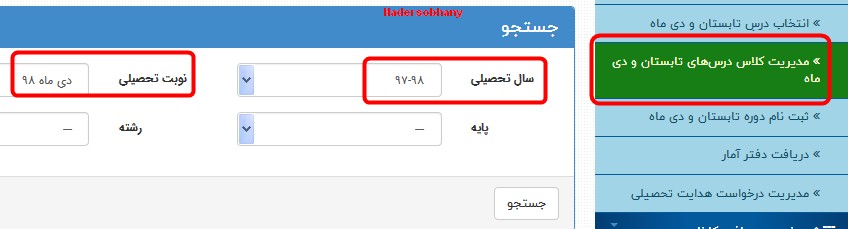
با این کار لیست دروس را مشاهده خواهید کرد برای هر درسی که دانش آموزی انتخاب واحد کرده است ثبت کلاس خواهید کرد
ثبت کلاس برای دوره دیماه
کلیه دروس دیماه غیر حضوری خواهد بود برای ثبت کلاس در مقابل درسی که قصد ایجاد کلاس داریم روی عبارت((ثبت کلاس)) کلیک کرده و در صفحه باز شده جلوی غیر حضوری تیک می زنیم برای عنوان هر چیزی دلتان خواست بنویسید چون این عبارات برای خود شما قابل فهم خواهد بود پس وسواس بی موردی در این مورد نداشته باشید .
یک نکته:در دوره دیماه برای هر کد درس یک کلاس ثبت خواهد شد و اگر دروس مشترکی برای چند پایه دارید فقط یک کلاس ثبت کنید مثلا اگر در فارسی 3 دانش آموز سه رشته انسانی -تجربی -ریاضی و فیزیک باشند فقط یک کلاس برای این درس معرفی نمایید

یک نکته:مدارس کاردانش برای اینکه در دانا ریز نمره برای دروس پودمانی قابل چاپ باشد در سناد کلاس را برای دروس پودمانی حضوری معرفی نمایند و بعد از انتقال دروس به دانا گروه این دروس را به غیر حضوری تغییر دهند
گام دوم : انتخاب واحد در سناد
بعد از اینکه برای دروس کلاس ثبت کردیم به سراغ انتخاب واحد خواهیم کرد برای انتخاب واحد به روش انفرادی عمل خواهیم کرد
انتخاب واحد انفرادی
برای اینکار از منوی ((ثبت نام و سازماندهی مدرسه)) گزینه انتخاب درس تابستان و دیماه را اجرا می کنیم در صفحه مشاهده شده سالتحصیلی 98-97 و دوره تحصیلی دیماه 98 را انتخاب و کد ملی دانش آموز را نوشته و جستجو را می زنیم
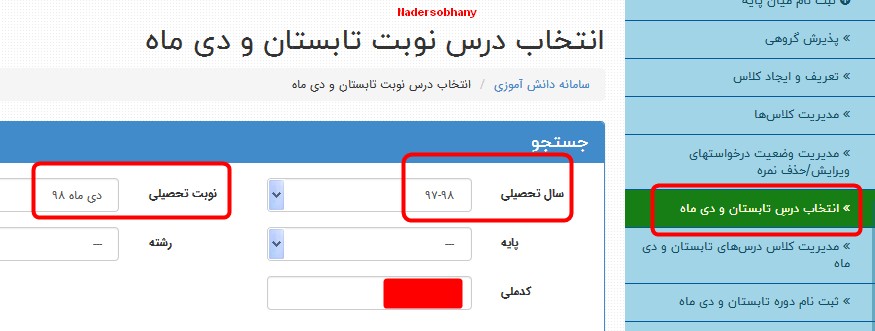
با اینکار اسم دانش آموز و دروس مشاهده خواهد شد از روی برگه انتخاب واحد از جلوی هر درسی که انتخاب شده است از گزینه عملیات گزینه ثبت نام غیر حضوری(برای دروس پودمانی کاردانش گزینه ثبت نام حضوری) را بزنید با اینکار این درس برای این فرد انتخاب خواهد شد

یک نکته :در کاردانش دروس مهارتی واحد نظری و عملی وابسته بهم می باشد و دانش آموز یا در هر دو قبول است یا قبول نمی باشد و اگر فردی این واحدها را داشته باشد در سناد فقط واحد نظری را انتخاب خواهد کرد با اینکار واحد عملی هم خودبخود انتخاب می شود و به دانا هر دو واحد منتقل می شود
یک نکته: انجام انتخاب واحد یعنی انجام ثبت نام دانش آموز برای دیماه در سناد می باشد اگر فردی انتخاب واحدی داشته و بعدا بنا به دلایلی از اینکار منصرف شد و نخواست در دیماه امتحان دهد یا تغییراتی در دروس انتخاب شده داشت ابتدا باید انتخاب واحد این فرد حذف یا تصحیح شود اگر با حذف این درس یا دروس برای این فرد هیچ انتخاب واحدی نماند باید ثبت نام این فرد از سناد برای دیماه حذف شود پس منوی((ثبت نام دوره تابستان و دیماه )) را اجرا کرده و سالتحصیلی 98-97 و دوره تحصیلی دیماه 98 را انتخاب و کد ملی این فرد را نوشته و جستجو زده در جلوی مقابل این فرد علامت ضربدر را زده تا ثبت نامش حذف گردد
مدارس فنی در این مرحله کارشان به اتمام می رسد ولی شاخه های نظری و کاردانش باید اطلاعات را به دانا انتقال دهند
حالا وقتی مطمئن شدیم که انتخاب واحد کلیه دانش آموزان را در سناد انجام داده ایم نوبت به انتقال این اطلاعات به دانا می رسد
-------------------------------------------------------------------------------------------
به دلیل اینکه فعلا تا این لحظه امکان انتقال اطلاعات از سناد به دانا برای دیماه وجود ندارد از انتشار مطالب مربوط به این قسمت خودداری می گردد چون انتشار هر مطلبی در وبلاگ به منزله اجرایی شدن آن می باشد هر مورقع این مورد برطرف شد مطلب مربوطه به این مطلب اضافه خواهد شد و در آن زمان فایل پی دی اف مطلب تهیه خواهد شد
با سلام خدمت همکاران محترم
اگر در دوره ابتدایی -راهنمایی و دبیرستان دوره ضمن سال 99-98 را به اشتباه بسته اید و حالا مجبور به باز کردن این دوره هستید فایل اسکریپت باز کردن این دوره جهت استفاده همکاران ابتدایی -راهنمایی و دبیرستان منتشر می گردد برای دوره بزرگسالان برای این دوره تحصیلی فعلا فایلی بدستم نرسیده است اگر همکاری برای بزرگسالان و این دوره فایلی در اختیار دارد برای ما ارسال نماید تا به این مطلب اضافه شود
نحوه استفاده از فایل اسکریپت
1- ابتدا فایل اسکریپت را از وبلاگ دانلود نمایید
2-سپس به هلپر کد مدرسه مورد نظر رفته و گزینه اعمال اصلاحات را زده با این کار یک منویی به نام اصلاح پایگاه داده ها ایجاد خواهد شد

3-بر روی اصلاح پایگاه داده ها کلیلک کرده و در منوی باز شده مسیری که فایل دانلود شده را انتخاب کنید و جلوی عبارت((رمز شده)) حتما تیک بزنید و سپس روی عبارت تایید کلیلک نمایید اگر با پیام Succeed مواجه شدید به منزله اعمال صحیح فایل می باشد
-------------------------------------------------------------------------------------------
جهت دانلود فایل اسکریپت دوره ابتدایی و دبیرستان روی تصویر زیر کلیک کنید
-------------------------------------------------------------------------------------------------------------
جهت دانلود فایل اسکریپت دوره راهنمایی روی تصویر زیر کلیک کنید
با سلام خدمت همکاران محترم
دو مرورگر ایرانی جهت استفاده همکاران محترم برای چنین مواقعی که گوگل از دسترس خارج می باشد معرفی می گردد جهت استفاده از هر کدام روی آن کلیک کنید
مرورگر پارسی جو به آدرس http://parsijoo.ir/
مرورگر پارسیک به آدرس http://parseek.ir/
با سلام خدمت همکاران محترم
گاهی وقتها پیش می آید که ما نیاز داشته باشیم اندازه سایز عکسی را تغییر بدهیم برای این کار نیاز به نرم افزارهای خاص این کار همچون فتوشاپ می باشد اگر ما به این برنامه دسترسی نداشتیم یا کار کردن با آن برایمان سخت می باشد در این روش تغییر سایز عکس بدون نیاز به نرم افزار خاصی را ارائه می دهیم برنامه ماکروسافت ورد قسمتی برای این کار دارد کافیست در سیستم خود به مسیر
ALL progrma-Microsoft office-Microsoft office 2010 tools-Microsoft office picture Manager
بروید در شکل زیر مسیر با دایره های قرمز رنگ مشخص شده است
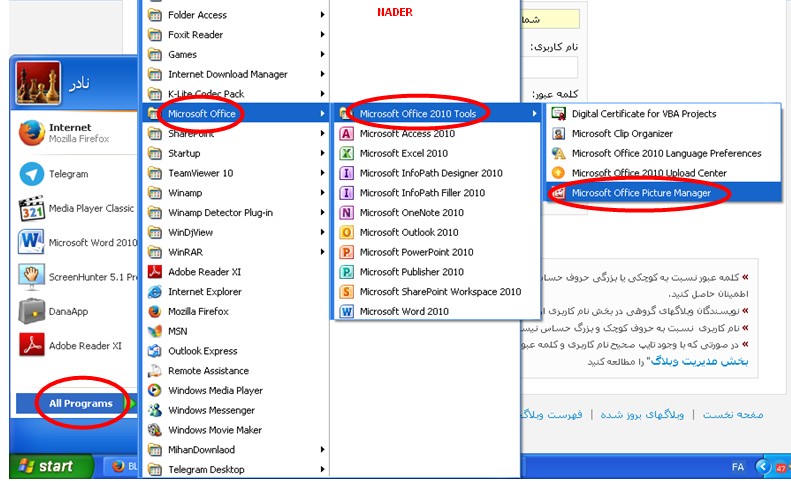
عکس یا عکسهایی که قصد تغییر سایز آنها را دارید در داخل یک پوشه قرار دهید اگر برای عکس دانش آموزان این کار می کنید بهتر است به تعداد کلاس پوشه ایجاد کرده و عکسهای هر کلاس داخل پوشه ای که به نام آن کلاس ایجاد شده است قرار دهید وقتی وارد برنامه شدید از مسیر
File-add picture shortcut پوشه مورد نظر انتخاب و از پایین Add را بزنید
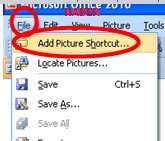
بعد از این عکسها را انتخاب کردید اگر قصد اندازه سایز کلیه عکسها را دارید کلید Ctrl صفحه کلید را نگه داشته و با استفاده از ماوس عکسها را انتخاب کنید بعد از انتخاب عکسها از بالا روی عبارت ((Edit pictures )) کلیک کنید در صفحه باز شده در سمت راست روی عبارت
((Resize )) کلیک کنید تا صفحه جدیدی باز شود
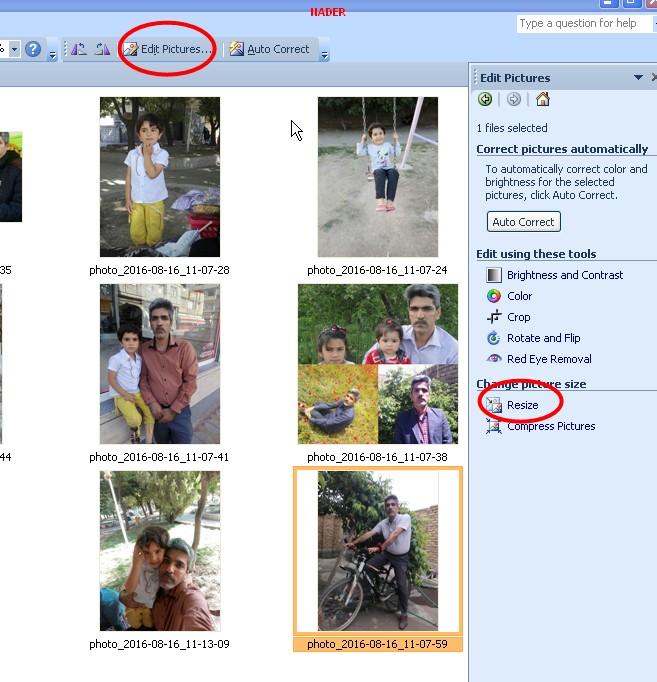
در صفحه باز شده اندازه دلخواه را در قسمت خواسته شده وارد کرده و okرا بزنید با این کار اندازه کلیه عکسها به سایز دلخواه شما تبدیل می شود
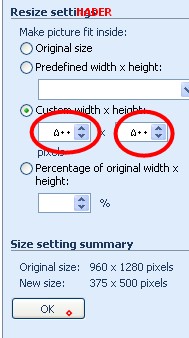
اگر قصد دارید که اندازه قبلی عکسهای شما حفظ شود و از سیستم حذف نشوند برای این کار از منوی File گزینه Save as را زده تا عکسها در سایز جدید در سیستم شما ذخیره شود و اگر قصد دارید که فقط سایز جدید در سیستم باشد کافیست از منوی File گزینه Save all را بزنید با این کار دیگر سایز قبلی در سیستم نخواهد بود و فقط سایزهای جدید را خواهید داشت
-------------------------------------------------------------------------------------------
همکاران محترم جهت دانلود فایل پی دی اف مطالب بالا روی تصویر زیر کلیک نمایند
با سلام خدمت همکاران محترم
سناد در اقدامی بی سابقه دست به تغییرات کم نظیر و در خور تحسین که در کل دنیا نظیر ندارد دست زده است و آدرسهای سامانه ها را تغییر داده است این تغییرات در حالیکه بهت و حیرت اهالی کامپیوتر را برانگیخته است که چطور ممکن است چنین تغییراتی در کمتر از یک هفته صورت بگیرد شده است نخبگان سناد در کلیه آدرسها بجای نقطه خط تیره گذاشته اند با پیش بینی های اهل فن احتمالا پاداش نجومی برای این تغییرات در انتظار سنادی ها می باشد با کلیک بر روی هر کدام می توانید وارد سامانه مورد نظر شوید
مدارس پیش دبستانی
آدرس جدید https://p-snd.medu.ir
-------------------------------------------------------------------------------------------
مدارس متوسطه اول
آدرس جدید https://M1-snd.medu.ir
-------------------------------------------------------------------------------------------
مدارس متوسطه دوم
آدرس جدید https://M2-snd.medu.ir
-------------------------------------------------------------------------------------------
مدارس بزرگسال
آدرس جدید https://T-snd.medu.ir
-------------------------------------------------------------------------------------------
مدارس متوسطه اول پیش حرفه ای -استثنایی
آدرس جدید https://esm1p-snd.medu.ir
-------------------------------------------------------------------------------------------
مدارس دوم متوسطه حرفه ای - استثنایی
آدرس جدید https://esm2p-snd.medu.ir
-------------------------------------------------------------------------------------------
مدارس متوسطه اول استثنایی
آدرس جدید https://esm1-snd.medu.ir
-------------------------------------------------------------------------------------------
مدارس متوسطه دوم استثنایی
آدرس جدید https://esm2-snd.medu.ir
-------------------------------------------------------------------------------------------
مدارس پیش دبستان استثنایی
آدرس جدید https://ps-snd.medu.ir
-------------------------------------------------------------------------------------------
مدارس ابتدای استثنایی
آدرس جدید https://es-snd.medu.ir
-------------------------------------------------------------------------------------------
سامانه پشتیبانی:
آدرس جدید https://support-snd.medu.ir
با سلام خدمت همکاران محترم
نکته :قبل از گرفتن نگارش حتما از سیستم خود یک ذخیره بگیرید بعد از اینکه نگار ش را دریافت کردید موقع ورود تیک روتین را زده سپس عملیات دریافت جداول و رشته از منابع داخلی را انجام داده سپس اقدام به بروز آوری پایگاه کنید
تغییرات این نگارش
-امکان ورود به دانا
-رفع موارد گزارش شده
-مشکل دریافت اطلاعات مربوط به دی ماه 98 از سامانه سناد
بهترین راه برای دریافت نگارش به صورت مستقیم از هلپر مدرسه می باشد و این نگارشها ویژه مدارسی که به اینترنت یا اینترانت دسترسی ندارند مناسب می باشدو حتما قبل از دریافت هر نگارشی از آخرین اطلاعات خود ذخیره بگیرید
اگر قصد دریافت نگارش به صورت مستقیم از هلپر را دارید و موقع دریافت نگارش و موقع دریافت نگارش با این پیام مواجه می شوید به دلیل قدیمی بودن هلپرتان می باشد

برای رفع این مورد کافی است که از هلپرهای جدید استفاده کنید اگر هلپر جدید ندارید در ادامه با کلیک بر روی عکس زیر می توانید جدیدترین هلپر دبیرستان که به همراه این نگارش آمده است را دانلود نمایید کافیه بعد از دانلود این هلپر از دسکتاپ خود هلپر موجود را حذف و این هلپر را جایگزین آن نمایید
فایل دانلود شده به صورت فشرده و زیپ شده می باشد بعد دانلود از فشردگی خارج و محتویات آن را در داخل پوشه پژوهش که در درایوی که ویندوز نصب شده است و این پوشه پژوهش داخل program file قرار دارد قرار دهید
فیلم آموزشی مربوطه را مشاهده کنید با کلیک روی هر مطلب می توانید آن را دانلود کنید
حتما بعد از دریافت نگارش بروز آوری و اصلاح حروف را انجام دهید تا تغییرات مودجود در نگارش در سیستم اعمال گردد
بهترین راه برای دریافت نگارش به صورت مستقیم از هلپر مدرسه می باشد و این نگارشها ویژه مدارسی که به اینترنت یا اینترانت دسترسی ندارند مناسب می باشد جهت دانلود روی عبارات زیر کلیک کنید
برای دریافت نگارش جدید به صورت آفلاین دو روش وجود دارد
روش اول: یکی از روشها دانلود نگارش جدید می باشد که فایل دانلود شده همیشه به صورت زیپ شده(فشرده) می باشد که کافیه این فایل از فشردگی خارج کرده و محتویات آن را در پوشه program filr داخل پوشه پژوهش و در داخل این پوشه داخل مقطع مربوطه قرار دهید که چگونگی اینکار در فیلم آموزشی زیر نشان داده شده است
دانلود فیلم آموزشی اعمال نگارش جدید
یک نکته خیلی مهم قبل از مطالعه روش دوم: نگارشهای جدیدی که بارگذاری می گردد در دبیرستان با نام dana و در راهنمایی با نام rahnemaee ایجاد می گردند من برای اینکه شماره هر نگارش مشخص گردد اینها را تغییر نام داده و بعد از عبارت دانا و راهنمایی شماره نگارش را هم می نویسم مثلا dana20-4 یعنی این نگارش مربوط به دبیرستان و نگارش 20/4 می باشد در روش دوم مسیر فقط نام های اصلی را قبول می کند و هر گونه تغیر نام قابل دریافت نمی باشد بنابراین قبل از اجرای این مرحله نام نگارش را تغییر داده و شماره را حذف تا عبارت dana و rahnemaee به طور خالی باقی بماند
در روش دوم دریافت نگارش به صورت آفلاین کافیه فایل را دانلود کرده و از فشردگی اصلا خارج ننمایید و این فایل را داخل یک پوشه قرار دهید سپس از هلپر برنامه از گزینه ((بروز رسانی سیستم)) گزینه ((دریافت و نصب فایل نگارش جدید سیستم مدرسه الکترونیک)) را اجرا نمایید سپس از شما مسیری خواهد خواست شما مسیری که پوشه را ایجاد و فایل را در این پوشه قرار داده بودید انتخاب و روی پوشه کلیک خواهید کرددر شکل زیر من پوشه ای به نام New folder ایجاد کرده ام و نگارش جدید را بدون آنکه از فشردگی خارج کنم داخل این پوشه قرار داده ام
به هیچ وجه وارد پوشه نشده و فقط روی پوشه کلیک خواهید کرد
بعد از انتخاب پوشه ok و سپس ((تایید)) را خواهید زد با این کار نگارش جدید اعمال خواهد شد

با سلام خدمت همکاران محترم
بازه زمانی انجام گام دوم فاینال از منطقه ای به منطقه دیگر متفاوت است و هر موقع امتحانات اداره اعلام کرد که می توانید آلبوم عکس و کارت ورود به جلسه و ریز نمرات را دریافت کنید اقدام به این کار خواهید کرد و با بازه زمانی مناطق دیگر کاری نخواهید داشت
((تصاویر این مطلب از آرشیو تصاویر وبلاگ هست و به دوره های عکسها حساسیت نشان ندهید))

سامانه فاینال چیست؟
سامانه فاینال سامانه برگزاری امتحانات نهایی می باشد این سامانه ای مبتنی بر اینترنت می باشد آدرسهای ورود به این سامانه عبارتند از :
http://final1.medu.ir/Login.aspx?ReturnUrl=%2f
http://final2.medu.ir/Login.aspx?ReturnUrl=%2f
که با کلیک بر روی هر کدام از آدرسهای بالا می توانید وارد سامانه فاینال شوید اگر یکی از آدرسهای بالا در دسترس نباشد می توانید از آدرس دوم استفاده نمایید
چه مدارسی که با این سامانه کار دارند؟
این سامانه برای پایه های دوزادهم مدارس نظری متوسطه دوم می باشد و مدارس کاردانش و فنی نظام جدید به علت نداشتن دروس نهایی با این سامانه کاری نخواهند داشت
چه اطلاعاتی به این سامانه ارسال می شود؟
اطلاعات دانش آموزانی که درس نهایی داشته باشند به این سامانه ارسال می شود در خرداد ماه اطلاعات کلیه دانش آموزان دوازدهم متوسطه نظری و در شهریور و دیماه مدارس روزانه و هر سه دوره (نیم سال اول-نیم سال دوم-تابستان ) بزرگسالان فقط اطلاعات دانش آموزانی که درس نهایی انتخاب کرده اند به این سامانه ارسال می شود پس اگر فردی در این دوره ها درسی نهایی نداشته باشد اطلاعاتش به این سامانه ارسال نخواهد شد
چه کارهایی در این سامانه انجام می پذیرد؟
-ارسال اطلاعات دانش آموزان شرکت کننده در امتحانات نهایی به سامانه جهت تخصیص به حوزه های اجرا
-امکان اضافه یا حذف کردن یک یا چند واحد بعد از ارسال اطلاعات به سامانه
-چاپ آلبوم عکس
-چاپ کارت ورود به جلسه
-چاپ ریز نمرات دروس نهایی
-ثبت اعتراض نسبت به نمره اعلام شده برای برخی دروس از طرف دانش آموزان
-دریافت نتایج امتحانات نهایی و اعمال در دانای مدرسه
گام های سامانه فاینال
گام اول:ارسال اطلاعات شرکت کنندگان دروس نهایی به فاینال
یک نکته:بعد از شروع اولین امتحان نهایی ارسال اطلاعات به سامانه فاینال مقدور نمی باشد اگر بنا به دلایلی دانش آموزی قصد حذف یا اضافه کردن درسی را داشت به روشی دیگر اینکار را خواهیم کرد چون این شامل تمام مدارس نمی شود به عنوان یک گام در نظر نمی گیریم ولی مطلبش به عنوان مطلب مستقل به وقتش منتشر خواهد شد
گام دوم:تهیه آلبوم عکس-کارت ورود به جلسه -ریز نمرات دروس نهایی
گام سوم:دریافت نتایج اولیه امتحانات نهایی
گام چهارم:دریافت نتایج نهایی امتحانات
در این مطلب به گام دوم سامانه فاینال خواهیم پرداخت
گام دوم در فاینال چاپ آلبوم عکس و کارت ورود به جلسه و لیست شرکت کنندگان می باشد که این سه گزارش از منوی گزارشات فاینال زمانی فعال و قابل مشاهده خواهد بود که منطقه کار حوزه بندی و تخصیص شماره صندلی به شرکت کنندگان را تمام کرده و تیک فعال بودن را بزند بعد از این کار به مدارس اطلاع رسانی می گردد که از فاینال موارد فوق را دریافت و چاپ نمایند برای همین همکاران با نام کاربری و رمز مربوطه خود وارد فاینال شده و از منوی گزارشات این موارد را دریافت و چاپ نمایند
-آلبوم عکس دانش آموزان(فرم260) :
بعد از چسباندن عکس دانش آموزان مهر مدرسه به صورتی زده خواهد شد که نصف مهر بر روی یک عکس و نصف دیگر بر روی عکس دیگر زده شود
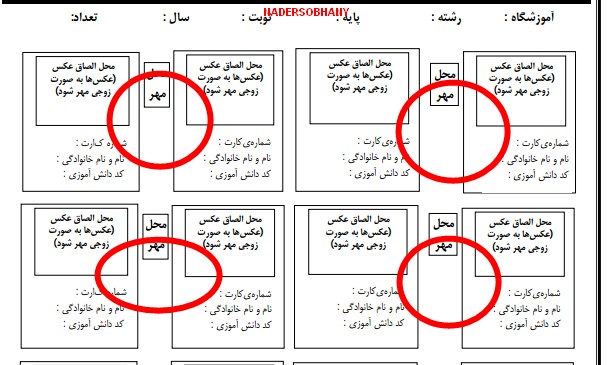
یک نکته: مهر مدرسه را طوری نزنید که تصویر دانش آموز مشخص نباشد
کارت ورود به جلسه:
کارت ورود به جلسه را با برنامه چاپ کنید و بعد از زدن عکس دانش آموز مربوطه و مهر و امضا به خود دانش آموز تحویل دهید
لیست شرکت کنندگان (ریز نمرات):
لیست دروس بعد از تهیه و مهر و امضا مربوطه به مدرسه به امتحانات اداره برده تا مسئول سنجش هم مهر و امضا نمایند و این لیستها به همراه آلبوم عکس به حوزه اجرایی که برای مدرسه شما در نظر گرفته شده است تحویل داده خواهد شد
نکته ای که تکرارش خالی از لطف نمی باشد
هر همکار باید بعد از ورود به فاینال اولین کاری که باید بکند تغییر رمز می باشد
همکاران محترم رمز ورود به فاینال توسط اداره معمولا به صورت پیش فرض داده می شود همیشه به یاد داشته باشید که در اولین فرصت این رمز تغییر دهید تا دستکاری اطلاعات توسط افراد سودجو صورت نگیرد چون هر گونه مسئولیت بر عهده معاونین اجرایی می باشد برای اینکار از منوی ((کاربران)) گزینه ((ویرایش اطلاعات کاربر)) را اجرا خواهیم کرد و در صفحه باز شده رمز قبلی و سپس رمز جدید را نوشته و ذخیره خواهیم کرد

--------------------------------------------------------------------------------------------------------------
همکاران محترم جهت تهیه فایل پی دی اف و گرفتن نسخه چاپی از مطالب بالا روی عکس زیر کلیک کنید
با سلام خدمت همکاران محترم
این مطلب در سه حالت به ما کمک خواهد کرد
1-دانش آموزی(اکثرا دهم ها را شامل می شود) در اول سالتحصیلی در یک رشته مثلا دهم تجربی ثبت نام کرده است و ما اطلاعات را به دانا منتقل کرده ایم بعد از مدتی می خواهد در رشته دیگری مثلا دهم انسانی تحصیل نماید اگر حالا دوباره به دانا انتقال اطلاعات نماییم برای این فرد کلیه واحدهای انسانی و تجربی را نشان خواهد داد که باید واحدهای رشته قبلی حذف شود
2-در حالت دوم گاهی پیش می آید که ما سالتحصیلی جدید را در برنامه های دانش آموزی شروع کرده و تمام کارهای آن را اعم از دریافت از سناد معرفی دبیر و هر کاری که برای شروع سالتحصیلی لازم است را انجام داده ایم و بعد از مدتی از شروع سالتحصیلی برخی دانش آموزان بنا به دلایلی یا ترک تحصیل می نمایند و یا اینکه به مدرسه دیگری منتقل می گردند اینکه اینکار در چه زمانی از سالتحصیلی رخ داده باشد نیازمند کار خودش می باشد اگر این کار در ابتدای سالتحصیلی و زمانی که دفتر آمار پلمپ نشده باشد و منوی آزاد سازی در سناد فعال باشد صورت گیرد نیازی به ترک تحصیل زدن و طی روال انتقال نمی باشد و می توانید به راحتی برای این افراد این کارها را در سناد انجام دهید
3-در دوره تابستان و دیماه فردی انتخاب واحد کرده و ما اطلاعات را به دانا منتقل کرده ایم بعد از مدتی از شرکت در امتحانات این دوره ها منصرف شده است در سناد انتخاب واحد و ثبت نام تابستان و دیماه را حذف کرده ایم و باید از دانا هم حذف شود
-از کلاس بندی حذف کنید
-از منوی لیست دانش آموزان فرد مورد نظر را انتخاب و از منوی عملیات گزینه آزاد سازی را انتخاب کنید
پس انجام اینکارها دو شرط اساسی لازم دارد
-در سناد منوی آزاد سازی فعال باشد
-دفتر آمار مدرسه هنوز پلمپ نشده باشد
حالا در سناد ما این دانش آموزان را آزاد کرده ایم و در سناد جز دانش آموزان ما نمی باشند ولی یادمان باشد که قبلا دریافت اطلاعات از سناد به برنامه های دانش آموزی داشتیم و اسم این افراد در برنامه های دانش آموزی مدرسه وجود دارد برنامه های دانش آموزی امکان حذف دانش آموز را در نگارشهای اخیر از همکاران گرفته اند فردی که در سناد اسمش نباشد باید در برنامه دانش آموزی نیز اسمش وجود نداشته باشد حال اگر بخواهیم ذخیره قبل از شروع سالتحصیلی را برگردانیم کلی کارهای انجام شده ما از بین خواهد رفت و این راه معقول و منطقی نمی باشد برای حذف این دانش آموزان از برنامه های دانش آموزی کافیست یکبار دیگر عملیات دریافت اطلاعات از سناد را انجام دهیم وقتی دریافت از سناد را انجام دادیم و دریافت کدهای تایید شده را زدیم در این هنگام با این سه پیام روبرو خواهیم شد
-دریافت سوابق ارسالی از سناد در سیستم مدرسه و حذف موارد انتخاب شده در لیست بالا از سیستم مدرسه
-دریافت تمامی سوابق بدون حذف هیچ یک از موارد بالا
-خروج بدون هیچ گونه عملیاتی
که در شکل زیر کاملا مشخص است(در هنگام انتقال اطلاعات به دانا اگر با چنین پیامی مواجه شدید بدانید حتما یکی از سه حالتهای بالا وجود دارد)
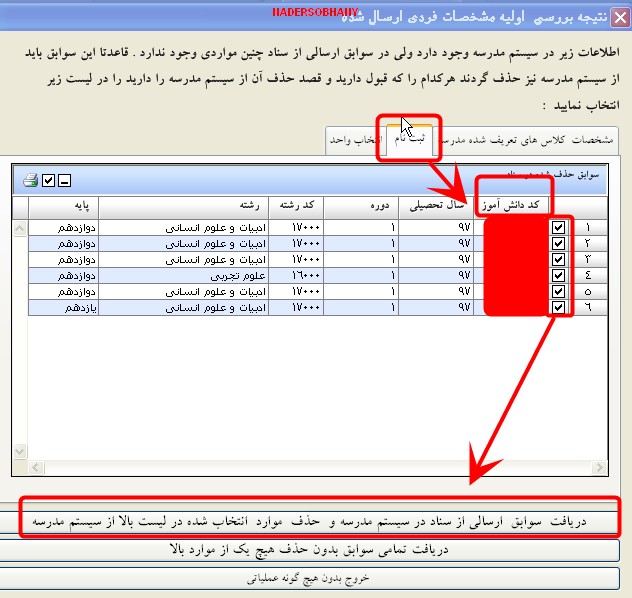
1-برای موردی که در اوایل سال رشته را تغییر داده و تعداد واحد زیادی نمایش می دهد از بالا روی انتخاب واحد کلیک و جلوی دروس تیک می زنیم
2-برای منصرفین امتحانات تابستان و دیماه و برای موردی که کلا از مدرسه رفته و الان در سناد جز دانش آموزان فعال مدرسه نمی باشد از بالا روی منوی((ثبت نام))کلیک خواهیم کرد در این حال کد دانش آموزانی را مشاهده خواهید کرد که در دانا وجود دارد ولی در دریافت جدید از سناد این دانش آموزان وجود ندارد و سیستم از شما می خواهد که برای این دانش آموزان سه حالت بالا را انتخاب نمایید پس آنها را بررسی کرده و تیک آنها را زده و از پایین روی ((دریافت سوابق ارسالی از سناد در سیستم مدرسه و حذف موارد انتخاب شده در لیست بالا از سیستم مدرسه)) کلیک می کنید با این کار لیست بالایی از برنامه های دانش آموزی حذف خواهند شد
-------------------------------------------------------------------------------------------
همکاران محترم جهت داشتن فایل پی دی اف مطالب بالا روی عکس زیر کلیک نمایند
انا لله و انا الیه راجعون
امروز شهرمان داغدار از دست دادن استادی دلسوز و مهربان بود امروز همه شهر عزادار از دست دادن مردی بودند که اسطوره خیلی از جوانها بود ایشان نماد تواضع،متانت،اخلاق و تعهد بودند امروز خیلی سعی کردم این مطلب را منتشر نکنم چون هنوز هم از دست دادن ایشان را اصلا باور ندارم بعضی مواقع گفتن تسلیت برای کسانی که دوستشان دارین خیلی سخت است و مرحوم آقای محمود نیکمهر دبیر دوران راهنمایی و دبیرستان اینجانب از این عزیزانی هستن که تسلیت گفتن برایم خیلی سخت بود. مرحوم اقای محمود نیک مهر یکی از خوبهای شهرمان بودن که غم از دست دادنش خیلی سخت است روحش شاد و یادش گرامی

تصویر فوق مربوط به هفته معلم سال97 می باشد و مرحوم نیک مهر در کنار اینجانب حضور دارند یادش را گرامی داشته و با خواندن فاتحه ای موجب شادی روح این مرحوم خواهیم گشت
با سلام خدمت همکاران محترم
(در تصاویر اعداد سالتحصیلی نمایش داده نشده اند و با نقطه چین نمایش داده شده اند تا این مطلب برای سالهای بعدی نیز مورد استفاده قرار گیرد در هر قسمتی که بحث سالتحصیلی شد منظور سالتحصیلی می باشد که در آن قرار دارید می باشد )
(اگر در یک مدرسه چندین کد متوسطه دوم به صورت ضمیمه دارید برای هر کد این کار صورت خواهد گرفت در چنین مواردی برای کد اصلی هر آیتمی انتخاب کرده اید برای سایر کدهای نیز اینکار را انجام دهید)
فرمهای 2و3 طرح نظارت جامع نظارت ویژه مدارس دوره دوم متوسطه می باشد که باید در سایت همگام پر شود برای این کار به سایت همگام خواهید رفت جهت ورود به سایت همگام روی عبارت همگام کلیک کنید
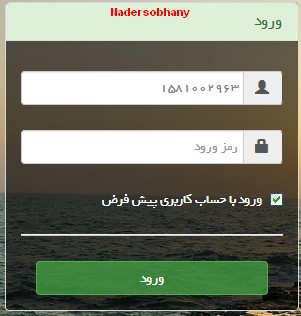
و در قسمت ورود دو عبارت ورود کاربر و ورود مدیر وجود دارد که از قسمت ورود مدیر وارد خواهید شد و سپس کد ملی مدیر و رمز ویژه همگام را خواهید رفت در آنجا از داشبورد((صفحه کار)) روی آی((ارزشیابی جدید)) کلیک خواهید کرد

در صفحه باز شده روی((تکمیل خود ارزیابی)) کلیک کنید تا وارد مرحله بعدی بشوید

در صفحه باز شده فاکتورهای لازم برای پر کردن وجود دارد که یکی از آنها ((سنجش مدارس سالتحصیلی.)) می باشد تا زمانی که این فرم تایید نهایی نشده باشد در مقابل این عبارت یک علامت فلش وجود دارد و در ستون وضعیت در حالت ((نهایی نشده)) مشاهده می شود روی علامت فلش کلیک کنید تا به صفحه بعدی هدایت شوید
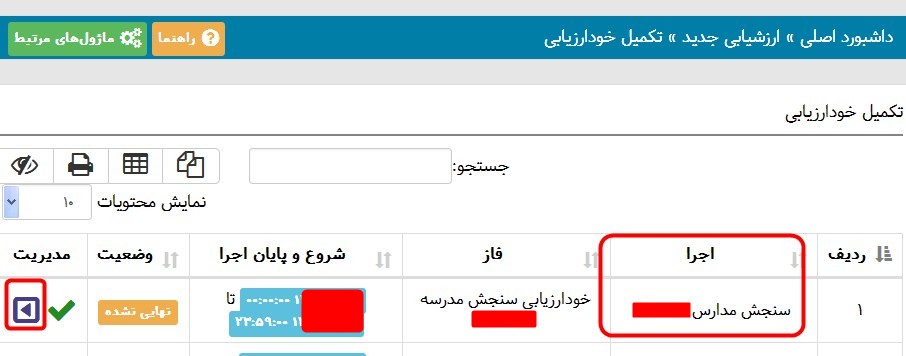
در مرحله بعدی وارد ((خودارزیابی سنجش مدرسه سالتحصیلی)) خواهید شد که در مقابل این عبارت عکس کتاب وجود دارد روی آن کلیک کنید تا وارد مرحله بعدی شوید
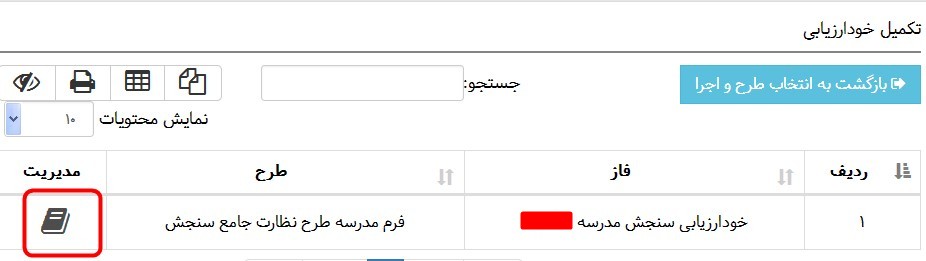
در مرحله محورهای دو و سه را مشاهده خواهید کرد که هر محور دارای چندین گزینه می باشد در مقابل هر گزینه ای که علامت((+)) وجود داشته باشد به این معنی است که این فاکتور خود دارای چندین فاکتور دیگر می باشد که با کلیک بر روی علامت((+)) موارد آن مشاهده خواهد شد با توجه به عملکرد مدرسه خود در مورد هر کدام یک نمره ای را تخصیص دهید و در برخی موارد امکان دارد که یکی از موارد در مدرسه شما وجود نداشته باشد برای چنین مواردی تیک((موردی مشاهده نشد)) را بزنید

اگر به فاکتورهای محور دو و سه دقت داشته باشیم محور دو مربوط به شرح وظایف معاونت اجرایی و محور سه در حیطه اختیارات مدیر و معاون آموزشی می باشد
بعد از اینکه کلیه قسمتها تکمیل شد نوبت به نهایی کردن آن می رسد به یاد داشته باشیم که بعد از نهایی کردن هیچ تغییری بعد از نهایی کردن امکان پذیر نمی باشد
برای نهایی کردن از داشبورد((صفحه کار)) روی آی((ارزشیابی جدید)) کلیک خواهید کرد

در صفحه باز شده روی((تکمیل خود ارزیابی)) کلیک کنید تا وارد مرحله بعدی بشوید

در صفحه باز شده در مقابل ((سنجش مدارس سالتحصیلی)) یک تیک سبز رنگ وجود دارد که این تیک مربوط به نهایی کردن فرم می باشد با کلیک بر روی آن صفحه ای باز خواهد شد که آن را تایید خواهید کرد و فرم شما تایید نهایی خواهد شد
یک نکته:در زمان زدن تیک نهایی اگر حتی یکی از موارد تکمیل نشده باشد تیک زده نخواهد شد و پیام خطا خواهد داد پس اگر با چنین پیامی مواجه شدید به محورها برگشته و بررسی کنید که کدام یک زده نشده است

بعد از تایید نهایی در مقابل این طرح علامت چاپگر مشاهده خواهد شد و منوی وضعیت به ((نهایی شده)) تبدیل خواهد شد و امکان ویرایش دیگر وجود نخواهد شد می توانید از داده های وارد شده پرینت بگیرید و فعالیتهای خود را تا زمان بازدید بر اساس این فرم تهیه و تنظیم نمایید جهت دریافت پرینت عملکرد خود در همینجا روی عکس پرینتر کلیک کنید تا به صفحه بعدی هدایت شوید

در اینجا مقابل خودارزیابی مدارس دو تصویر(علامت فلش-تصویر چاپگر) وجود دارد با کلیک بر روی علامت فلش فرمهای نظارت به صورت خام چاپ می شود و با کلیک بر روی تصویر چاپگر فرمهای تکمیل شده شما چاپ خواهد شد که می توانید اینها را چاپ و بر اساس معیارهایی که در سایت علامت زده اید مدارک لازم را برای هر بند جهت استفاده از بازدیدها تهیه نمایید

-----------------------------------------------------------------------------------------------------------
همکاران محترم جهت داشتن فایل پی دی اف مطالب بالا روی عکس زیر کلیک کنید
با سلام خدمت همکاران محترم
قبل از هر کاری آخرین نگارش(37-11) را دریافت کرده و بروز آوری پایگاه و بروز آوری فایل مدارس و اصلاح حروف را حتما انجام داده و یک ذخیره از سیستم گرفته و در پوشه ای با نام ذخیره پایانی سالتحصیلی 98-97 نگه دارید سپس مراحل زیر را انجام دهید
همچینن در سناد قبل از انتقال ثبت نام به برنامه راهنمایی از کلاس بندی دانش آموزان مطمئن شوید و اگر از یک پایه چندین کلاس دارید از اختصاص دانش آموزان به کلاسی که الان حضور دارند اطمینان حاصل نمایید
گام اول کنترل نمرات سالتحصیلی قبل
قبل از بستن و باز کردن دوره ای در برنامه باید از ورود کلیه نمرات اطمینان حاصل کنیم برای اینکار از منوی((مدارک تحصیلی)) گزینه دوم((چاپ کارنامه تحصیلی سالیانه با ضریب2 )) را اجرا کنید در صفحه باز شدن سالتحصیلی 98-97 را انتخاب و در صفحه بعدی جلوی ((غیر قبولی خرداد)) تیک بزنید و((تایید)) را بزنید

در کارنامه های مشاهده شده وضعیت دانش آموز دو حالت((مردود شهریور یا قبول شهریور)) مشاهده می گردد و اگر عبارت((تجدید)) مشاهده شد نشان دهنده این هست که نمره ای وارد نشده است در کارنامه درس را مشخص و نمره را وارد کنید
گام دوم:بستن سالتحصیلی جاری و باز کردن سالتحصیلی جدید
در گام بعدی برای شروع سالتحصیلی جدید ابتدا از منوی ((سازماندهی و ثبت نام)) از منوی((بستن سالتحصیلی جاری سیستم)) دوره فعلی را ببندید و بعد از بستن سالتحصیلی جاری از منوی ((سازماندهی و ثبت نام)) از گزینه اول((عملیات شروع سالتحصیلی جدید)) را بزنید و دوره 99-98 را انتخاب کنید

کلیه کارهای شروع سالتحصیلی در متوسطه اول از منوی ((سازماندهی و ثبت نام)) صورت خواهد گرفت . در نگارش جدید در منوی سازماندهی و ثبت نام منوی جدید(( دریافت اطلاعات مشخصات دانش آموزان و ثبت نام از سناد)) ایجاد شده است که از این طریق اطلاعات از سناد خواهید گرفت روی این کلیک کرده
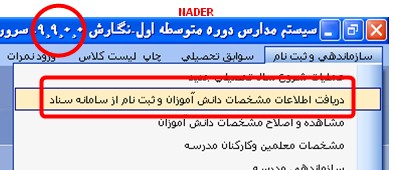
. در صفحه باز شده رمزی که در سناد مدرسه در صفحه اول نوشته اینجا وارد کرده و روی دریافت کلیک کنید با این کار صفحه ای باز شده و اگر کادری که در آن هیچ پیامی نباشد مشاهده کردید یعنی سیستم شما هیچ موردی ندارد و در پایین تایید را بزنید ولی اگر خطایی نشان داد باید آن خطا رفع گردد

رمز که در اینجا قرار خواهید داد وقتی وارد سناد می شوید در صفحه اول یکمی پایین تر قرار دارد که بهتر است با کپی پست در جای خودش قرار دهید

اگر امسال معلم یا مدیر یا معاون جدیدی به کادر شما اضافه شده است که اسمش در لیست برنامه نمی باشد مشخصات این فرد از منوی ((مشخصات معلمین و کارکنان مدرسه)) به لیست اضافه نمایید .
معرفی کادر اداری و معلمان آموزشگاه
برای اینکار از منوی سازماندهی روی ((معرفی کادر اداری مدرسه)) کلیک می کنیم و در صفحه باز شده از منوی جدید کلیه همکارانی که امسال در مدرسه شما درسی دارند اعم از مدیر معاونین و معلمان را معرفی می کنیم به یاد داشته باشیم در اینجا اگر برای مدیر یا معاون مدرسه چند ساعت درس داده اند اسم اینها علاوه بر پست اصلی یکبار هم به عنوان دبیر تعیین گردد
-برای اینکه درس انضباط به نام معاون آموزشی زده بشود باید اسم معاون آموزشی به عنوان دبیر معرفی گردد و در صورت نبود معاون آموزشی اسم مدیر به عنوان دبیر معرفی گردد.
- در سیستم متوسطه اول معرفی رئیس اداره و مسئول سنجش نیز باید صورت گیرد.
-برای معرفی دبیران نیازی به معرفی همکاران به صورت تک تک نمی باشد و کلیه همکاران از منوی ((تعریف گروهی)) برای سیستم معرفی گردند.
معرفی معلمین هر درس
در گام بعدی معلمین هر درس و کلاس باید معرفی گردد برای اینکار دوباره از منوی سازماندهی از طریق منوی ((معرفی پایه و کلاس ها)) روی ((کلاس نه پایه )) کلیک کرده با این کار در سمت منوی ((اصلاح مشخصات کلاس)) فعال خواهد شد
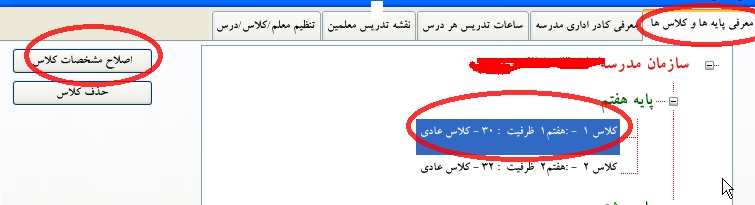
با زدن آن صفحه ای خواهد آمد که نام دروس وجود دارد و از آنجا معلمان هر درس برای هر کلاس انتخاب خواهد شد در مقابل هر درس علامت فلشی وجود دارد که با زدن آن کلیه دبیرانی که در در معرفی کادر اداری برای امسال تعیین کرده بودید مشاهده خواهد شد و شما دبیر مربوطه را انتخاب خواهید کرد همچینن در انتقال از سناد ظرفیت هر کلاس صفر نشان داده می شود که در همین جا علاوه بر تعیین دبیر هر کلاس ظرفیت کلاس هم نوشته می شود به یاد داشته باشید که در اینجا با برنامه هفتگی کاری نخواهید داشت

------------------------------------------------------------------------------------------------------------
همکاران محترم جهت دانلود فایل پی دی اف مطالب بالا روی عکس زیر کلیک کنید
با سلام خدمت همکاران محترم
بهترین راه برای دریافت نگارش به صورت مستقیم از هلپر مدرسه می باشد و این نگارشها ویژه مدارسی که به اینترنت یا اینترانت دسترسی ندارند مناسب می باشدو حتما قبل از دریافت هر نگارشی از آخرین اطلاعات خود ذخیره بگیرید
اگر قصد دریافت نگارش به صورت مستقیم از هلپر را دارید و موقع دریافت نگارش و موقع دریافت نگارش با این پیام مواجه می شوید به دلیل قدیمی بودن هلپرتان می باشد

برای رفع این مورد کافی است که از هلپرهای جدید استفاده کنید اگر هلپر جدید ندارید در ادامه با کلیک بر روی عکس زیر می توانید جدیدترین هلپر راهنمایی را دانلود نمایید کافیه بعد از دانلود این هلپر از دسکتاپ خود هلپر موجود را حذف و این هلپر را جایگزین آن نمایید
این هلپر به همراه این نگارش آمده است و در حقیقت جدیدترین هلپر دوره راهنمایی می باشد
یک نکته: نحوه جایگزینی هلپر جدید به این صورت است که این هلپر را دانلود و هلپر قبلی را از دسکتاپ حذف و این را جایگزین آن کنید هلپر نیاز به نصب ندارد
آخرین تغییرات نگارش برای متوسطه اول
با کمک این نگارش می توانید اطلاعات سال تحصیلی99-98 را در برنامه راهنمایی دریافت کنید و استارت شروع سالتحصیلی را بزنید
فایل دانلود شده به صورت فشرده و زیپ شده می باشد بعد دانلود از فشردگی خارج و محتویات آن را در داخل پوشه پژوهش که در درایوی که ویندوز نصب شده است و این پوشه پژوهش داخل program file قرار دارد قرار دهید
فیلم آموزشی مربوطه را مشاهده کنید با کلیک روی هر مطلب می توانید آن را دانلود کنید
حتما بعد از دریافت نگارش بروز آوری و اصلاح حروف را انجام دهید تا تغییرات مودجود در نگارش در سیستم اعمال گردد
بهترین راه برای دریافت نگارش به صورت مستقیم از هلپر مدرسه می باشد و این نگارشها ویژه مدارسی که به اینترنت یا اینترانت دسترسی ندارند مناسب می باشد جهت دانلود روی عبارات زیر کلیک کنید
برای دریافت نگارش جدید به صورت آفلاین دو روش وجود دارد
روش اول: یکی از روشها دانلود نگارش جدید می باشد که فایل دانلود شده همیشه به صورت زیپ شده(فشرده) می باشد که کافیه این فایل از فشردگی خارج کرده و محتویات آن را در پوشه program filr داخل پوشه پژوهش و در داخل این پوشه داخل مقطع مربوطه قرار دهید که چگونگی اینکار در فیلم آموزشی زیر نشان داده شده است
دانلود فیلم آموزشی اعمال نگارش جدید
یک نکته خیلی مهم قبل از مطالعه روش دوم: نگارشهای جدیدی که بارگذاری می گردد در دبیرستان با نام dana و در راهنمایی با نام rahnemaee ایجاد می گردند من برای اینکه شماره هر نگارش مشخص گردد اینها را تغییر نام داده و بعد از عبارت دانا و راهنمایی شماره نگارش را هم می نویسم مثلا dana20-4 یعنی این نگارش مربوط به دبیرستان و نگارش 20/4 می باشد در روش دوم مسیر فقط نام های اصلی را قبول می کند و هر گونه تغیر نام قابل دریافت نمی باشد بنابراین قبل از اجرای این مرحله نام نگارش را تغییر داده و شماره را حذف تا عبارت dana و rahnemaee به طور خالی باقی بماند
در روش دوم دریافت نگارش به صورت آفلاین کافیه فایل را دانلود کرده و از فشردگی اصلا خارج ننمایید و این فایل را داخل یک پوشه قرار دهید سپس از هلپر برنامه از گزینه ((بروز رسانی سیستم)) گزینه ((دریافت و نصب فایل نگارش جدید سیستم مدرسه الکترونیک)) را اجرا نمایید سپس از شما مسیری خواهد خواست شما مسیری که پوشه را ایجاد و فایل را در این پوشه قرار داده بودید انتخاب و روی پوشه کلیک خواهید کرددر شکل زیر من پوشه ای به نام New folder ایجاد کرده ام و نگارش جدید را بدون آنکه از فشردگی خارج کنم داخل این پوشه قرار داده ام
به هیچ وجه وارد پوشه نشده و فقط روی پوشه کلیک خواهید کرد
بعد از انتخاب پوشه ok و سپس ((تایید)) را خواهید زد با این کار نگارش جدید اعمال خواهد شد

با سلام خدمت همکاران محترم
توجه:تا 24 ساعت قبل از شروع یک درس نهایی می توان درسی را حذف یا اضافه کرد
این مطلب چون شامل تماس مدارس و تمام دانش آموزان شرکت کننده نمی شود به عنوان یکی از گامهای فاینال به حساب نمی آوریم و ممکن است در هر دوره برگزاری امتحانات نهایی تعداد مدارس محدودی در کل کشور مجبور به اجرای این مورد باشند .
در هر دوره برگزاری امتحانات نهایی این کار چه مدارسی را شامل می شود ؟؟؟؟
برای مورد تغییرات شناسنامه ای
در هر سه دوره مدارس روزانه و بزرگسال و راه دور و داوطلب آزاد را شامل می شود
برای مورد حذف و اضافه کردن دروس در خرداد ماه
فقط مدارس بزرگسال و راه دور و داوطلب آزاد را شامل می شود و مدارس روزانه در خرداد اینکار را نخواهند کرد چون دانش آموزان روزانه در خرداد ماه حق انتخاب ندارند و کلیه دروس مصوب را باید امتحان دهند
برای مورد حذف و اضافه کردن دروس برای دوره شهریور و دیماه
کلیه مدارس اعم از نظری و داوطلب آزاد و راه دور را شامل می شود
-------------------------------------------------------------------------------------------
گاهی اوقات دانش آموزان و در مواقع نادر همکاران در انتخاب واحد دروس نهایی دانش آموزان دچار خطایی می شوند و درسی که نباید به دانش آموز داده می شد ارائه گشته و یا درسی که باید برای دانش آموز انتخاب واحد می گردد انتخاب نشده است اگر سیستم فاینال توسط اداره برای ارسال اطلاعات بسته نشده باشد به راحتی تغییرات قابل اعمال است و شما می توانید تا بسته شدن فاینال توسط اداره به هر تعداد که بخواهید اطلاعات به فاینال ارسال نمایید ولی اگر موقعی به این اشتباه پی بردیم که سیستم فاینال بسته شده است و دیگر امکان ارسال اطلاعات به فاینال وجود ندارد تا 24 ساعت قبل از شروع امتحان نهایی هر ماده درسی می توان تغییرات دلخواه را داد تا حقی از دانش آموز ضایع نگردد
همچنین در برخی موارد در مشخصات شناسنامه ای دانش آموز با فاینال مغایرتی وجود دارد که برای تصحیح این مورد هم می توان از همینجا اقدام نمود
برای این کار به فاینال مدرسه خود رفته و از منوی ((درخواست ها))گزینه ((مدیریت درخواست ها))را انتخاب کنید در صفحه باز شده روی گزینه ((جدید ))کلیک کنید و قسمتهای خواسته شده را پر کنید و در پایان ((ذخیره))را بزنید و با مسئول امتحانات منطقه تماس گرفته تا این تغییر را تایید کند
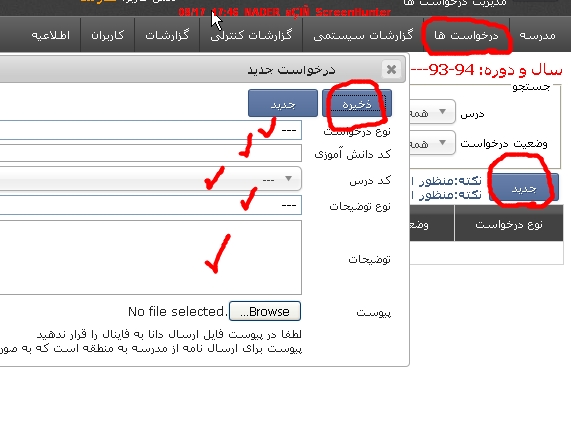
بعد از اطمینان از تایید توسط منطقه از فاینال از منوی ((درخواست ها))گزینه ((مدیریت درخواست ها)) را زده و در صفحه باز شده از منوی ((وضعیت درخواست))قسمت ((قبول در منطقه))را انتخاب و بعد ((جستجو))را بزنید در برخی موارد این کار از اختیار منطقه خارج می باشد و درخواست شما به استان ارسال شده است که در این صورت ((وضعیت درخواست))قسمت ((قبول در استان ))را انتخاب و بعد ((جستجو))را بزنید اگر منطقه یا استان تایید کرده باشد در مقابل درس مورد نظر ((اجرای درخواست))فعال خواهد بود با کلیک بر روی آن پیامی مبنی بر اینکه می خواهید تغییرات اعمال گردد میاید و شما با تایید آن کارتان پایان خواهد پذیرفت
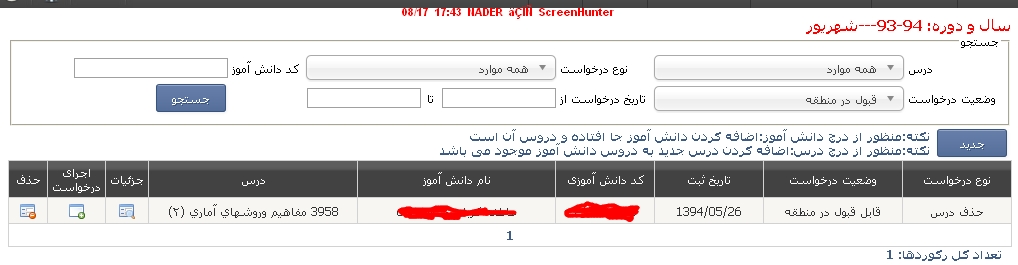
از این کار برای سه مورد می توان استفاده کرد:
حالت اول: معمولا حذف دانش آموز یا حذف یک درس می باشد فردی که فارغ التحصیل بوده یا درس نهایی دارد که قبول شده و یا درسی را ما بدون اجازه فرد انتخاب واحد کرده و فرد حالا ادعا دارد که می خواست این درس برای تبصره نگه دارد که در اینصورت بعد از انجام دادن ((اجرای درخواست)) کار شما تمام می شود و باید ریز نمره درس یا دروسی که برای این فرد انتخاب کرده بودید یا از این فرد حذف کرده اید دوباره چاپ کرده و به حوزه تصحیح تحویل دهید.
حالت دوم: دانش آموزی به دلایل موجه از شرکت در امتحانات غافل گشته و اصلا ثبت نام نکرده و حالا قصد شرکت در امتحانات دارد و یا می خواهد یک درسی را اضافه کنددر این هنگام در اجرای درخواست فایل ارسالی از دانا برای امتحانات نهایی تحت وب را از محل گزینهbrowse اعمال خواهیم کرد) و برای این فرد کارت ورود به جلسه انفرادی چاپ کرده و اگر درسی را اضافه کرده ایم برای این درس یا دروس دوباره ریز نمره چاپ و به حوزه تصحیح تحویل خواهیم داد
حالت سوم: اگر قصد تصحیح مشخصات شناسنامه ای د ارید در صفحه مربوطه عکس شناسنامه را اسکن و از منوی browes ضمیمه خواهید کرد هر چند اگر همکاری شما با امتحانات خوب باشد برای تصحیح مشخصات شناسنامه ای نیازی به اجرای این روند نمی باشد و ایشان می توانند از سیستم خود تغییرات لازم را انجام دهند
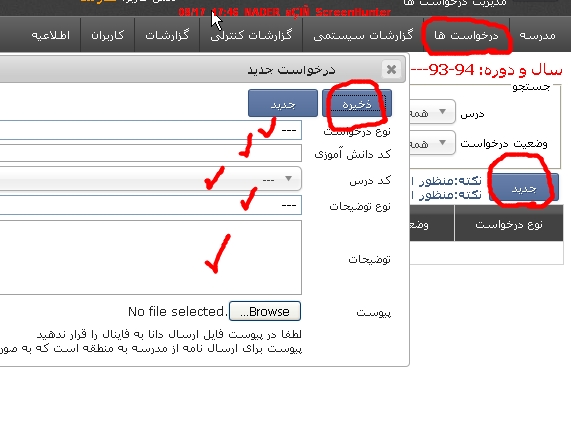
یک نکته:اگر فردی بعد از ارسال به فاینال ((نام-نام خانوادگی-نام پدر)) خود را تغییر داد مسئول امتحانات می تواند خودش بدون انجام درخواست این تغییرات را در فاینال انجام دهد به شرطی که قبلش شما نیز این تغییرات را در دانا و سناد انجام داده باشید این کار از لحظه شروع شدن اولین امتحان نهایی تا بسته شدن فاینال توسط منطقه امکان پذیر می باشد و اگر هم بعدا متوجه این تغییرات شدید در عملیات متوسطه دوم این تغیرات قابل اعمال می باشد و جای نگرانی ندارد
-------------------------------------------------------------------------------------------
همکاران محترم جهت گرفتن پرینت از مطالب بالا و گرفتن نسخه پرینت از مطالب روی عکس زیر کلیک کنید
همکاران محترمی که با نگارش 13/7 در دریافت اطلاعات از سناد مشکل داشتند این نگارش دو بار بر روی سرور قرار گرفت و در نگارش اصلاحیه شماره نگارش تغییر نکرد همکاران محترم نگارش را دوباره دریافت نمایند و اگر دریافت نشد تیک را برداشته و دریافت نمایند و تیک روتین را زده و بروز آوری را انجام داده و دریافت از سناد را انجام دهند در این مطلب نگارش اصلاحی 13/7 جهت دانلود قرار داده شده است
--------------------------------------------------------------------------------------------------------------
با سلام خدمت همکاران محترم
بهترین راه برای دریافت نگارش به صورت مستقیم از هلپر مدرسه می باشد و این نگارشها ویژه مدارسی که به اینترنت یا اینترانت دسترسی ندارند مناسب می باشدو حتما قبل از دریافت هر نگارشی از آخرین اطلاعات خود ذخیره بگیرید
اگر قصد دریافت نگارش به صورت مستقیم از هلپر را دارید و موقع دریافت نگارش و موقع دریافت نگارش با این پیام مواجه می شوید به دلیل قدیمی بودن هلپرتان می باشد

برای رفع این مورد کافی است که از هلپرهای جدید استفاده کنید اگر هلپر جدید ندارید در ادامه با کلیک بر روی عکس زیر می توانید جدیدترین هلپر راهنمایی را دانلود نمایید کافیه بعد از دانلود این هلپر از دسکتاپ خود هلپر موجود را حذف و این هلپر را جایگزین آن نمایید
این هلپر به همراه این نگارش آمده است و در حقیقت جدیدترین هلپر دوره راهنمایی می باشد
یک نکته: نحوه جایگزینی هلپر جدید به این صورت است که این هلپر را دانلود و هلپر قبلی را از دسکتاپ حذف و این را جایگزین آن کنید هلپر نیاز به نصب ندارد
آخرین تغییرات نگارش برای متوسطه اول
با کمک این نگارش می توانید اطلاعات سال تحصیلی99-98 را در برنامه راهنمایی دریافت کنید و استارت شروع سالتحصیلی را بزنید
فایل دانلود شده به صورت فشرده و زیپ شده می باشد بعد دانلود از فشردگی خارج و محتویات آن را در داخل پوشه پژوهش که در درایوی که ویندوز نصب شده است و این پوشه پژوهش داخل program file قرار دارد قرار دهید
فیلم آموزشی مربوطه را مشاهده کنید با کلیک روی هر مطلب می توانید آن را دانلود کنید
حتما بعد از دریافت نگارش بروز آوری و اصلاح حروف را انجام دهید تا تغییرات مودجود در نگارش در سیستم اعمال گردد
بهترین راه برای دریافت نگارش به صورت مستقیم از هلپر مدرسه می باشد و این نگارشها ویژه مدارسی که به اینترنت یا اینترانت دسترسی ندارند مناسب می باشد جهت دانلود روی عبارات زیر کلیک کنید
برای دریافت نگارش جدید به صورت آفلاین دو روش وجود دارد
روش اول: یکی از روشها دانلود نگارش جدید می باشد که فایل دانلود شده همیشه به صورت زیپ شده(فشرده) می باشد که کافیه این فایل از فشردگی خارج کرده و محتویات آن را در پوشه program filr داخل پوشه پژوهش و در داخل این پوشه داخل مقطع مربوطه قرار دهید که چگونگی اینکار در فیلم آموزشی زیر نشان داده شده است
دانلود فیلم آموزشی اعمال نگارش جدید
یک نکته خیلی مهم قبل از مطالعه روش دوم: نگارشهای جدیدی که بارگذاری می گردد در دبیرستان با نام dana و در راهنمایی با نام rahnemaee ایجاد می گردند من برای اینکه شماره هر نگارش مشخص گردد اینها را تغییر نام داده و بعد از عبارت دانا و راهنمایی شماره نگارش را هم می نویسم مثلا dana20-4 یعنی این نگارش مربوط به دبیرستان و نگارش 20/4 می باشد در روش دوم مسیر فقط نام های اصلی را قبول می کند و هر گونه تغیر نام قابل دریافت نمی باشد بنابراین قبل از اجرای این مرحله نام نگارش را تغییر داده و شماره را حذف تا عبارت dana و rahnemaee به طور خالی باقی بماند
در روش دوم دریافت نگارش به صورت آفلاین کافیه فایل را دانلود کرده و از فشردگی اصلا خارج ننمایید و این فایل را داخل یک پوشه قرار دهید سپس از هلپر برنامه از گزینه ((بروز رسانی سیستم)) گزینه ((دریافت و نصب فایل نگارش جدید سیستم مدرسه الکترونیک)) را اجرا نمایید سپس از شما مسیری خواهد خواست شما مسیری که پوشه را ایجاد و فایل را در این پوشه قرار داده بودید انتخاب و روی پوشه کلیک خواهید کرددر شکل زیر من پوشه ای به نام New folder ایجاد کرده ام و نگارش جدید را بدون آنکه از فشردگی خارج کنم داخل این پوشه قرار داده ام
به هیچ وجه وارد پوشه نشده و فقط روی پوشه کلیک خواهید کرد
بعد از انتخاب پوشه ok و سپس ((تایید)) را خواهید زد با این کار نگارش جدید اعمال خواهد شد

با سلام خدمت همکاران محترم
برخی مدارس متوسطه اول بعد از دریافت اطلاعات از سناد برای سالتحصیلی 99-98 با مشکل عدم نمایش پایه ها و دانش آموزان در منوی سازمان مدرسه شده بودند و با مشکلاتی همچون عدم دریافت ریز نمرات و بودند
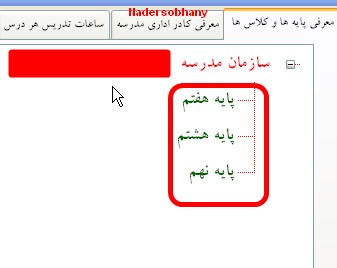
فایل اسکریپت لازم برای رفع این مشکل جهت دانلود در وبلاگ منتشر می شود جهت دانلود این فایل روی عکس زیر کلیک کنید این فایل سالتحصیلی 99-98 بدون اطلاعات خواهد کرد و شما بعد از استفاده از این فایل می توانید براحتی اطلاعات را از سناد بگیرید در روزهای آتی نگارش جدیدی در سرور قرار خواهد گرفت
نحوه استفاده از فایل اسکریپت
1- ابتدا فایل اسکریپت را از وبلاگ دانلود نمایید
2-سپس به هلپر کد مدرسه مورد نظر رفته و گزینه اعمال اصلاحات را زده با این کار یک منویی به نام اصلاح پایگاه داده ها ایجاد خواهد شد

3-بر روی اصلاح پایگاه داده ها کلیلک کرده و در منوی باز شده مسیری که فایل دانلود شده را انتخاب کنید و جلوی عبارت((رمز شده)) حتما تیک بزنید و سپس روی عبارت تایید کلیلک نمایید اگر با پیام Succeed مواجه شدید به منزله اعمال صحیح فایل می باشد
حالا وارد برنامه راهنمایی شوید و اطلاعات را از سناد دریافت نمایید
مهم و ضروری
با سلام خدمت همکاران محترم
طبق اطلاعیه شرکت پژوهش کلیه مدارس متوسطه اول-متوسطه دوم نظری و کاردانش در اولین فرصت یکبار ارسال اطلاعات به منطقه و گرفتن تاییدیه را انجام بدهند لازم به ذکر است در هنگام ارسال اطلاعات برنامه دانش آموزی در دوره ضمن سال 99-98 قرار بگیرد عین اطلاعیه شرکت پژوهش بدین شرح می باشد
((با سلام و احترام . لطفا به کلیه مدارس اعلام نمایید با توجه به نیاز گزارشات آماری همکاران در وزارت آموزش و پرورش کلیه مدارس یک بار ارسال به منطقه را انجام دهند که در آمار استان کم و کاستی نداشته باشد))
با سلام خدمت همکاران محترم
همکارانی که بزرگسالان فنی نظام جدید(دوازدهم فنی) کار می کنند اگر نیم سال اول را در سناد شروع کرده و کلیه کارها را انجام داده اند اطلاع رسانی لازم را در مورد ترتیب کارهایی که انجام داده اند را انجام دهند تا به اطلاع سایر همکاران رسانده شود
با سلام خدمت همکاران محترم
نکته :قبل از گرفتن نگارش حتما از سیستم خود یک ذخیره بگیرید بعد از اینکه نگار ش را دریافت کردید موقع ورود تیک روتین را زده سپس عملیات دریافت جداول و رشته از منابع داخلی را انجام داده سپس اقدام به بروز آوری پایگاه کنید
تغییرات این نگارش
-امکان ورود به دانا
بهترین راه برای دریافت نگارش به صورت مستقیم از هلپر مدرسه می باشد و این نگارشها ویژه مدارسی که به اینترنت یا اینترانت دسترسی ندارند مناسب می باشدو حتما قبل از دریافت هر نگارشی از آخرین اطلاعات خود ذخیره بگیرید
اگر قصد دریافت نگارش به صورت مستقیم از هلپر را دارید و موقع دریافت نگارش و موقع دریافت نگارش با این پیام مواجه می شوید به دلیل قدیمی بودن هلپرتان می باشد

برای رفع این مورد کافی است که از هلپرهای جدید استفاده کنید اگر هلپر جدید ندارید در ادامه با کلیک بر روی عکس زیر می توانید جدیدترین هلپر دبیرستان که به همراه این نگارش آمده است را دانلود نمایید کافیه بعد از دانلود این هلپر از دسکتاپ خود هلپر موجود را حذف و این هلپر را جایگزین آن نمایید
فایل دانلود شده به صورت فشرده و زیپ شده می باشد بعد دانلود از فشردگی خارج و محتویات آن را در داخل پوشه پژوهش که در درایوی که ویندوز نصب شده است و این پوشه پژوهش داخل program file قرار دارد قرار دهید
فیلم آموزشی مربوطه را مشاهده کنید با کلیک روی هر مطلب می توانید آن را دانلود کنید
حتما بعد از دریافت نگارش بروز آوری و اصلاح حروف را انجام دهید تا تغییرات مودجود در نگارش در سیستم اعمال گردد
بهترین راه برای دریافت نگارش به صورت مستقیم از هلپر مدرسه می باشد و این نگارشها ویژه مدارسی که به اینترنت یا اینترانت دسترسی ندارند مناسب می باشد جهت دانلود روی عبارات زیر کلیک کنید
برای دریافت نگارش جدید به صورت آفلاین دو روش وجود دارد
روش اول: یکی از روشها دانلود نگارش جدید می باشد که فایل دانلود شده همیشه به صورت زیپ شده(فشرده) می باشد که کافیه این فایل از فشردگی خارج کرده و محتویات آن را در پوشه program filr داخل پوشه پژوهش و در داخل این پوشه داخل مقطع مربوطه قرار دهید که چگونگی اینکار در فیلم آموزشی زیر نشان داده شده است
دانلود فیلم آموزشی اعمال نگارش جدید
یک نکته خیلی مهم قبل از مطالعه روش دوم: نگارشهای جدیدی که بارگذاری می گردد در دبیرستان با نام dana و در راهنمایی با نام rahnemaee ایجاد می گردند من برای اینکه شماره هر نگارش مشخص گردد اینها را تغییر نام داده و بعد از عبارت دانا و راهنمایی شماره نگارش را هم می نویسم مثلا dana20-4 یعنی این نگارش مربوط به دبیرستان و نگارش 20/4 می باشد در روش دوم مسیر فقط نام های اصلی را قبول می کند و هر گونه تغیر نام قابل دریافت نمی باشد بنابراین قبل از اجرای این مرحله نام نگارش را تغییر داده و شماره را حذف تا عبارت dana و rahnemaee به طور خالی باقی بماند
در روش دوم دریافت نگارش به صورت آفلاین کافیه فایل را دانلود کرده و از فشردگی اصلا خارج ننمایید و این فایل را داخل یک پوشه قرار دهید سپس از هلپر برنامه از گزینه ((بروز رسانی سیستم)) گزینه ((دریافت و نصب فایل نگارش جدید سیستم مدرسه الکترونیک)) را اجرا نمایید سپس از شما مسیری خواهد خواست شما مسیری که پوشه را ایجاد و فایل را در این پوشه قرار داده بودید انتخاب و روی پوشه کلیک خواهید کرددر شکل زیر من پوشه ای به نام New folder ایجاد کرده ام و نگارش جدید را بدون آنکه از فشردگی خارج کنم داخل این پوشه قرار داده ام
به هیچ وجه وارد پوشه نشده و فقط روی پوشه کلیک خواهید کرد
بعد از انتخاب پوشه ok و سپس ((تایید)) را خواهید زد با این کار نگارش جدید اعمال خواهد شد


با سلام خدمت همکاران محترم
در پی گزارش برخی مدارس مبنی بر مغایرت اسامی در ریز نمرات و منوی ورود نمرات نگارش آزمایشی در اختیار این وبلاگ قرار گرفته است
نکته مهم: فقط مدارسی که این مشکل را داشته اند این فایل را دریافت نمایند و سایر مدارسی که این مشکل را نداشته اند از روی کنجکاوی از دریافت و اعمال این فایل اکیدا خودداری نمایند
پس اگر جز مدارسی هستید که این مشکل را دارید ابتدا از اطلاعات خود یک ذخیره بگیرید فایل دانلود شده را در دسکتاپ یا پوشه پژوهش قرار ندهید در همان جاییکه دانلود شده استفاده کنید یا داخل یک پوشه قرار دهید
این فایل اجرایی برنامه راهنمایی می باشد و بعد از دانلود از طریق این فایل وارد برنامه شوید و موقع ورود هم تیک روتین را بزنید بروز اوری پایگاه و اصلاح حروف را انجام دهید و ریز نمرات کلاسی که در آن چنین مشکلی داشتید یکی از ریز نمرات را با منوی ورود نمره چک کنید رفع شدن و رفع نشدن را به ما اطلاع دهید تا در صورت رفع شدن مشکل این تغییرات به صورت نگارش کامل برای متوسطه اول و هم برای متوسطه دوم تهیه و در سرور قرار گیرد
جهت دانلود فایل مورد نظر روی عکس زیر کلیک کنید
همکاران محترم نگارشهای 38-11 متوسطه اول و 1-9-24 متوسطه دوم امروز چهارشنبه 2 بهمن ماه 98 با همان نام با تغییراتی در زمینه رفع مغایرت اسامی در ریز نمرات و منوی ورود نمره در سرور قرار گرفته است پس با دریافت این نگارشها در عدد نگارشهای سیستم تان هیچ تغییری ایجاد نخواهد شد نگارشها را دریافت و نتیجه را به ما اعلام کنید
--------------------------------------------------------------------------------------------------------------
با سلام خدمت همکاران محترم
بهترین راه برای دریافت نگارش به صورت مستقیم از هلپر مدرسه می باشد و این نگارشها ویژه مدارسی که به اینترنت یا اینترانت دسترسی ندارند مناسب می باشدو حتما قبل از دریافت هر نگارشی از آخرین اطلاعات خود ذخیره بگیرید
فایل های دانلود شده به صورت فشرده و زیپ شده می باشد بعد دانلود از فشردگی خارج و محتویات آن را در داخل پوشه پژوهش که در درایوی که ویندوز نصب شده است و این پوشه پژوهش داخل program file قرار دارد قرار دهید
فیلم آموزشی مربوطه را مشاهده کنید با کلیک روی هر مطلب می توانید آن را دانلود کنید
بهترین راه برای دریافت نگارش به صورت مستقیم از هلپر مدرسه می باشد و این نگارشها ویژه مدارسی که به اینترنت یا اینترانت دسترسی ندارند مناسب می باشد جهت دانلود روی عبارات زیر کلیک کنید
----------------------------------------------------------------------------------------------------------
برای دریافت نگارش جدید به صورت آفلاین دو روش وجود دارد
روش اول: یکی از روشها دانلود نگارش جدید می باشد که فایل دانلود شده همیشه به صورت زیپ شده(فشرده) می باشد که کافیه این فایل از فشردگی خارج کرده و محتویات آن را در پوشه program filr داخل پوشه پژوهش و در داخل این پوشه داخل مقطع مربوطه قرار دهید که چگونگی اینکار در فیلم آموزشی زیر نشان داده شده است
دانلود فیلم آموزشی اعمال نگارش جدید
یک نکته خیلی مهم قبل از مطالعه روش دوم: نگارشهای جدیدی که بارگذاری می گردد در دبیرستان با نام dana و در راهنمایی با نام rahnemaee ایجاد می گردند من برای اینکه شماره هر نگارش مشخص گردد اینها را تغییر نام داده و بعد از عبارت دانا و راهنمایی شماره نگارش را هم می نویسم مثلا dana20-4 یعنی این نگارش مربوط به دبیرستان و نگارش 20/4 می باشد در روش دوم مسیر فقط نام های اصلی را قبول می کند و هر گونه تغیر نام قابل دریافت نمی باشد بنابراین قبل از اجرای این مرحله نام نگارش را تغییر داده و شماره را حذف تا عبارت dana و rahnemaee به طور خالی باقی بماند
در روش دوم دریافت نگارش به صورت آفلاین کافیه فایل را دانلود کرده و از فشردگی اصلا خارج ننمایید و این فایل را داخل یک پوشه قرار دهید سپس از هلپر برنامه از گزینه ((بروز رسانی سیستم)) گزینه ((دریافت و نصب فایل نگارش جدید سیستم مدرسه الکترونیک)) را اجرا نمایید سپس از شما مسیری خواهد خواست شما مسیری که پوشه را ایجاد و فایل را در این پوشه قرار داده بودید انتخاب و روی پوشه کلیک خواهید کرددر شکل زیر من پوشه ای به نام New folder ایجاد کرده ام و نگارش جدید را بدون آنکه از فشردگی خارج کنم داخل این پوشه قرار داده ام
به هیچ وجه وارد پوشه نشده و فقط روی پوشه کلیک خواهید کرد
بعد از انتخاب پوشه ok و سپس ((تایید)) را خواهید زد با این کار نگارش جدید اعمال خواهد شد

با سلام خدمت همکاران محترم
یکی از کارهایی که بعد از اعلام نتایج امتحانات از همکاران انتظار می رود تجزیه و تحلیل نمرات و استخراج درصد و میانگین نمرات می باشد اگر سیستم های دانش آموزی وسامانه ها این اطلاعات را در اختیار مدارس قرار ندهند استخراج چنین اطلاعاتی تقریبا کاری ناممکن و خسته کننده خواهد شد برای نوبتهای پایانی معمولا سیستم ها خروجی در این زمینه دارند ولی برای نوبت اول چنین منویی و امکاناتی وجود ندارد با گسترش فضای مجازی و ایجاد زنجیره همکاری بین معاونین اجرایی از کل کشور اساتید و نخبگان این زمینه دور هم جمع شده اند تا هر کسی هر آنچه در توان دارد به میان گذاشته تا مشکلی از مشکلات همکاران را برطرف نماید یکی از این همکاران بزرگوار جناب مهندس شهرام خسروی فر می باشند که تبحر خاصی در زمینه برنامه نویسی دارند نرم افزار تجزیه و تحلیل نمرات یکی از برنامه هایی می باشد که در عین سادگی توانسته است کمک بزرگی به همکاران نماید این نرم افزار برای دو مقطع متوسطه اول و دوم می باشد
جهت دانلود این برنامه روی عکس زیر کلیک کنید
بعد از دانلود روی آن کلیک کرده تا در سیستم شما نصب شود و پوشه ای در دسکتاپ با نام Analysis در دسکتاپ ایجاد خواهد شد که حاوی دو آی یکی برای دانا و یکی برای راهنمایی می باشد این برنامه در سیستمی که نصب شده است به تعداد کدهایی که دارید قابل استفاده می باشد
بعد از ورود به برنامه اولین کار معرفی کد و نام مدرسه می باشد که از منوی School صورت خواهد گرفت از پایین روی این شیت کلیک کنید و کد و نام مدرسه را درج کنید
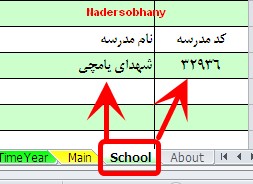
بعد از اینکه کد و نام مدرسه را درج کردید برای اتصال به پایگاه و انتخاب منوهای لازم روی شیت Main کلیک کنید در اینجا برای چهار دوره ستون طراحی شده است که می توانید بر حسب نیاز فقط یک دوره یا چند دوره را انتخاب نمایید
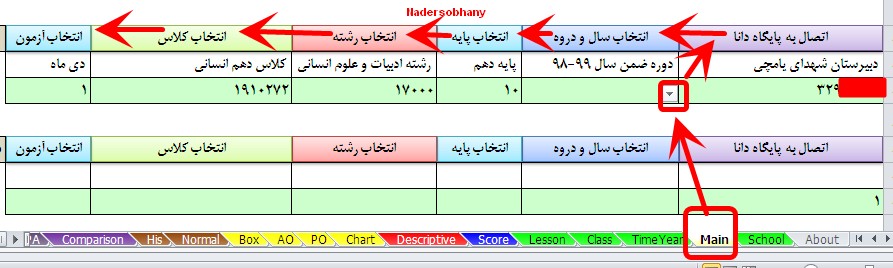
نحوه انتخاب به این ترتیب می باشد در ستون سبز رنگ کلیک کرده با اینکار فلشی دیده خواهد شد با کلیک بر روی این فلش اطلاعات موجود مشاهده و اطلاعات مورد نیاز را انتخاب خواهید کرد
نکته مهم:ترتیب انتخاب ها از سمت راست به چپ و به ترتیب خواهد بود و بعد از انتخاب باید روی نوشته بالای آن کلیک کرده تا انتخاب شما از داده های برنامه های دانش آموزی در این نرم افزار اعمال شود
در ستون اتصال به پایگاه داده با زدن فلش تعداد کدهایی که در شیت school درج کرده اید مشاهده می شود کد مورد نظر را انتخاب و روی نوشته بالای آن کلیک کنید (در اینجا نوشته اتصال به پایگاه داده می باشد) بعد از اینکار در منوی بعد که گزینه انتخاب سال و دوره می باشد و به تریتب تا منوی آخر که انتخاب آزمون می باشد پیش خواهید رفت
شیتهای پرکاربرد
در این نرم افزار سه شیت پرکاربرد وجود دارد
-Score که در این شیت کلیه دروس هر دانش آموزان به همراه نمرات و دروس تجدیدی و معدل دانش آموز در یک صفحه نمایش داده می شود
-Po شیتی که نمودار ستونی بر اساس درصد قبولی دروس می دهد
-AO شیتی که نمودار ستونی بر اساس میانگین نمره دروس می دهد

نکته ای که در مورد شیت Score وجود دارد این هست که در بالای این دو منوی رنگی یکی برای مرتب کردن دانش آموزان بر اساس معدل و یکی هم برای چاپ صفحه مورد نظر می باشد که می توانید با اجرای منوی به ترتیب رتبه ابتدا دانش آموزان را بر اساس معدل ردیف کرده و سپس چاپ نمایید
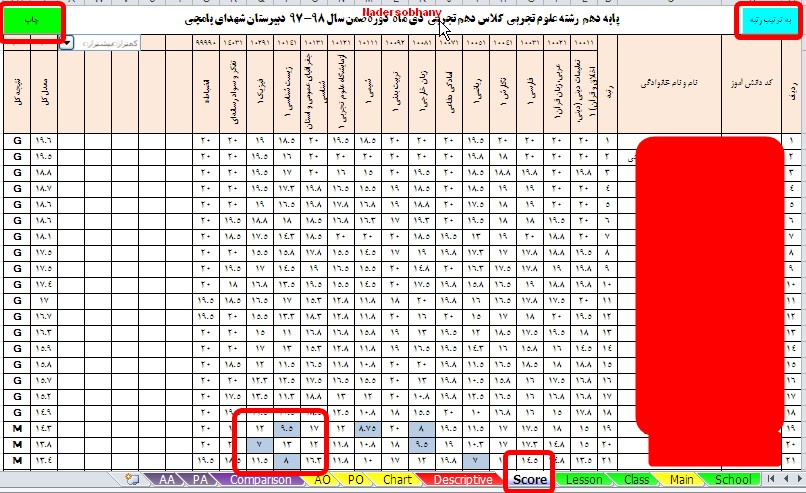
در سایر شیتها امکاناتی جالب برای تجزیه و تحلیل وجود دارد که می توانید با آنها نیز کار نمایید.
یک نکته:بعد از اتمام کار اگر قصد دریافت اطلاعات برای کلاس یا رشته دیگری دارید باید در منوی Main عملیات انتخاب را از گزینه اتصال به پایگاه را به ترتیب انجام دهید
جهت آشنایی با نحوه کار با این نرم افزار فیلم آموزشی که توسط جناب مهندس خسروی فر تهیه شده را مشاهده فرمایید جهت دانلود فیلم روی عکس زیر کلیک نمایید
-------------------------------------------------------------------------------------------
همکاران محترم این مطلب کاربردی می باشد و نیازی به داشتن فایل پی دی اف نمی باشد ولی شاید برخی همکاران نیازمند فایل چاپی باشند پس برای داشتن فایل پی دی اف روی عکس زیر کلیک نمایید
با سلام خدمت همکاران محترم
بهترین راه برای دریافت نگارش به صورت مستقیم از هلپر مدرسه می باشد و این نگارشها ویژه مدارسی که به اینترنت یا اینترانت دسترسی ندارند مناسب می باشدو حتما قبل از دریافت هر نگارشی از آخرین اطلاعات خود ذخیره بگیریدو بعد از دریافت نگارش حتما بروز آوری پایگاه و بروز آوری فایل مدارس و اصلاح حروف را انجام دهید تا تغییرات نگارش در سیستم اعمال گردد
اگر قصد دریافت نگارش به صورت مستقیم از هلپر را دارید و موقع دریافت نگارش و موقع دریافت نگارش با این پیام مواجه می شوید به دلیل قدیمی بودن هلپرتان می باشد

برای رفع این مورد کافی است که از هلپرهای جدید استفاده کنید اگر هلپر جدید ندارید در ادامه با کلیک بر روی عکس زیر می توانید جدیدترین هلپر راهنمایی را دانلود نمایید کافیه بعد از دانلود این هلپر از دسکتاپ خود هلپر موجود را حذف و این هلپر را جایگزین آن نمایید
این هلپر به همراه این نگارش آمده است و در حقیقت جدیدترین هلپر دوره راهنمایی می باشد
یک نکته: نحوه جایگزینی هلپر جدید به این صورت است که این هلپر را دانلود و هلپر قبلی را از دسکتاپ حذف و این را جایگزین آن کنید هلپر نیاز به نصب ندارد
آخرین تغییرات نگارش برای متوسطه اول
مورد خاصی برای این نگارش نوشته نشده است و با این نگارش می توانید وارد برنامه شوید
فایل دانلود شده به صورت فشرده و زیپ شده می باشد بعد دانلود از فشردگی خارج و محتویات آن را در داخل پوشه پژوهش که در درایوی که ویندوز نصب شده است و این پوشه پژوهش داخل program file قرار دارد قرار دهید
فیلم آموزشی مربوطه را مشاهده کنید با کلیک روی هر مطلب می توانید آن را دانلود کنید
حتما بعد از دریافت نگارش بروز آوری و اصلاح حروف را انجام دهید تا تغییرات مودجود در نگارش در سیستم اعمال گردد
بهترین راه برای دریافت نگارش به صورت مستقیم از هلپر مدرسه می باشد و این نگارشها ویژه مدارسی که به اینترنت یا اینترانت دسترسی ندارند مناسب می باشد جهت دانلود روی عبارات زیر کلیک کنید
برای دریافت نگارش جدید به صورت آفلاین دو روش وجود دارد
روش اول: یکی از روشها دانلود نگارش جدید می باشد که فایل دانلود شده همیشه به صورت زیپ شده(فشرده) می باشد که کافیه این فایل از فشردگی خارج کرده و محتویات آن را در پوشه program filr داخل پوشه پژوهش و در داخل این پوشه داخل مقطع مربوطه قرار دهید که چگونگی اینکار در فیلم آموزشی زیر نشان داده شده است
دانلود فیلم آموزشی اعمال نگارش جدید
یک نکته خیلی مهم قبل از مطالعه روش دوم: نگارشهای جدیدی که بارگذاری می گردد در دبیرستان با نام dana و در راهنمایی با نام rahnemaee ایجاد می گردند من برای اینکه شماره هر نگارش مشخص گردد اینها را تغییر نام داده و بعد از عبارت دانا و راهنمایی شماره نگارش را هم می نویسم مثلا dana20-4 یعنی این نگارش مربوط به دبیرستان و نگارش 20/4 می باشد در روش دوم مسیر فقط نام های اصلی را قبول می کند و هر گونه تغیر نام قابل دریافت نمی باشد بنابراین قبل از اجرای این مرحله نام نگارش را تغییر داده و شماره را حذف تا عبارت dana و rahnemaee به طور خالی باقی بماند
در روش دوم دریافت نگارش به صورت آفلاین کافیه فایل را دانلود کرده و از فشردگی اصلا خارج ننمایید و این فایل را داخل یک پوشه قرار دهید سپس از هلپر برنامه از گزینه ((بروز رسانی سیستم)) گزینه ((دریافت و نصب فایل نگارش جدید سیستم مدرسه الکترونیک)) را اجرا نمایید سپس از شما مسیری خواهد خواست شما مسیری که پوشه را ایجاد و فایل را در این پوشه قرار داده بودید انتخاب و روی پوشه کلیک خواهید کرددر شکل زیر من پوشه ای به نام New folder ایجاد کرده ام و نگارش جدید را بدون آنکه از فشردگی خارج کنم داخل این پوشه قرار داده ام
به هیچ وجه وارد پوشه نشده و فقط روی پوشه کلیک خواهید کرد
بعد از انتخاب پوشه ok و سپس ((تایید)) را خواهید زد با این کار نگارش جدید اعمال خواهد شد

با سلام خدمت همکاران محترم
برای این مطلب چیزی نمی نویسم تا مطالب نوشته شده در رای داده شده تاثیری نداشته باشد از کلیه همکاران خواهشمندیم در این نظر سنجی شرکت نمایند تا این نظر سنجی بدست سنادیها و وزارت برسد تا در تصمیمات بعدی تاثیر گذار باشد مدارس ابتدایی و فنی کلا سر و کارشان با سناد می باشد به راحتی می توانند نظر واقعی خود را اعلام نمایند
مطالب وبلاگ در دو آدرس متفاوت منتشر می شود امکان شرکت در نظر سنجی صرفا در آدرس http://nadersobhany.blogfa.com/ وجود دارد جهت شرکت در نظر سنجی برای ورود روی عبارت زیر کلیک نمایید تا به آدرس وبلاگ هدایت شوید اگر هم در وبلاگ مهمان ما هستید از منوی سمت چپ به گزینه نظر سنجی رفته و نظر بدهید

در آدرس دوم امکان ایجادش وجود نداشت پس از کلیه همکاران می خواهیم به آدرس وبلاگ مراجعه و در آینده کاری خود سهیم باشند
بعد از ورود به وبلاگ در سمت چپ آیتم نظر سنجی وجود دارد و شما یکی از دو گزینه را انتخاب خواهید کرد
برای آینده کاری خود بی تفاوت نباشیم
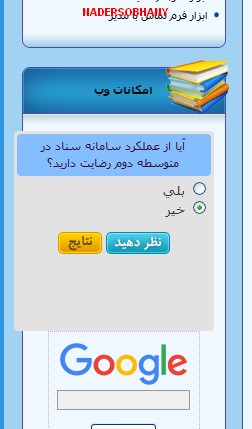
با سلام خدمت همکاران محترم
دانش آموزان نظری که در کنکور سراسری شرکت خواهند کرد باید موقع ثبت نام کد سوابق تحصیلی خود را درج نمایند دانش آموزان نظام فعلی (دوزادهم) ها یک کد سابقه تحصیلی و دانش آموزان نظام قبلی که سوم متوسطه و پیش دانشگاهی خوانده اند دو کد یکی برای متوسطه و یکی هم برای پیش دانشگاهی خواهند داشت دانش آموزان سالجاری(دوازدهم ها) چون امتحان نهایی در خرداد خواهند داد پس در این مرحله صرفا اطلاعات شناسنامه ای و تحصیلی خود را تایید خواهند کرد ولی دانش آموزانی که یکبار امتحان نهایی داده اند در کنار تایید اطلاعات شناسنامه ای باید نمرات اخذ شده صرفا نهایی را نیز تایید خواهند کرد
برای این منظور مدارس موظف هستند اطلاع رسانی و راهنمایی های لازم جهت اینکار را بکنند مدارس موظف نیستند مستقیما اینکار را انجام دهند ولی اطلاع رسانی به دانش آموزان وظیفه ما می باشد و اگر دانش آموز یا دانش آموزانی امکانات لازم جهت اینکار را نداشته باشند مدارس به اختیار می توانند امکانات مدرسه را در اختیار این دانش آموزان قرار دهند و همکاری لازم با آنها را داشته باشند در این سامانه مواردی که چک خواهد شد مشخصات شناسنامه ای و نمرات اخذ شده در ورقه دروس نهایی می باشد
برای گرفتن کد سابقه تحصیلی به سامانه دیپکد رفته و موارد خواسته شده را پر کنید و موراد خواسته را به ترتیب (کد دانش آموزی-کد منطقه-کد مقطع-تاریخ تولد) را انتخاب کنید
جهت ورود به سامانه گرفتن کد سابقه تحصیلی روی عبارت زیر کلیک کنید
در کد مقطع برای ((سوم متوسطه قبلی گزینه متوسطه)) و برای ((پیش دانشگاهی گزینه پیش دانشگاهی)) و برای ((دوازدهمی ها گزینه متوسطه دوم)) انتخاب خواهد شد
نکته:کد منطقه کدی خواهد بود که دانش آموز هر یک از این مقاطع را در آن منطقه درس خوانده است می باشد
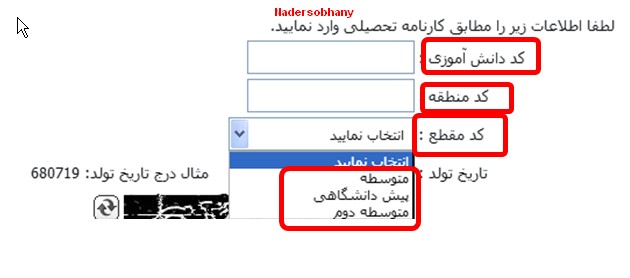
بعد از زدن موارد بالا به صفحه ای هدایت خواهید شد که توضیحاتی داده است در پایین صفحه روی عبارت ((برای مشاهده سوابق و دریافت کد سوابق تحصیلی اینجا را کلیک کنید)) کلیک کرده تا وارد صفحه مورد نظر شوید
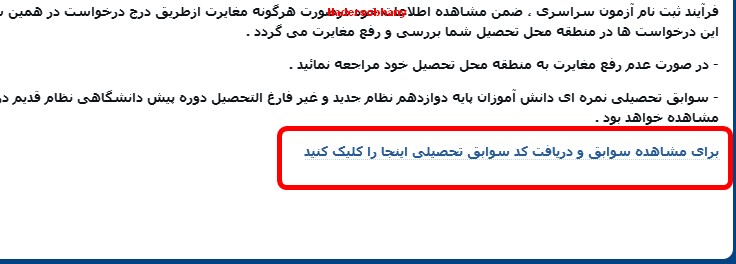
اگر دانش آموز مورد نظر سال جاری می باشد و تا حالا هیچ درس نهایی نداده است فقط اطلاعات شناسنامه ای و مدرسه و منطقه تحصیل را مشاهده خواهید کرد که با دقت هر یک از موارد چک خواهد شد و اگر موردی نبود از بالا ((تایید اطلاعات)) را بزنید با زدن تایید کد سابقه تحصیلی ایجاد خواهد شد و اگر در هر یک از موارد موجود در این صفحه مغایرتی وجود داشته باشد گزینه((عدم تایید)) را بزنید و با امتحانات منطقه تماس گرفته تا تغییرات لازم صورت گیرد
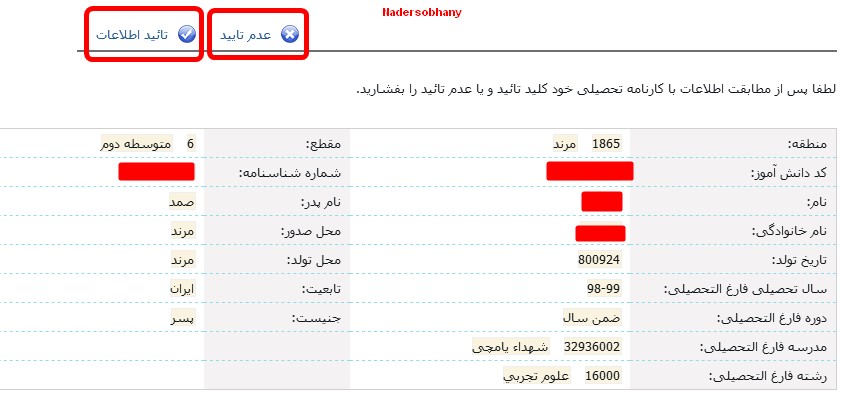
اگر دانش آموز جز افرادی می باشد که در امتحانات نهایی شرکت کرده است در صفحه ورود علاوه بر مشخصات شناسنامه ای و تحصیلی نمرات نهایی (صرفا نمره اخذ شده در ورقه نهایی) مشاهده خواهد شد برای برای چک کردن نمرات بهتر است از کارنامه فارغ التحصیلی دانش آموز که در قسمت سمت چپ نمرات ورقه دروس نهایی هست استفاده نمایید اگر مغایرتی در اطلاعات شناسنامه ای و نمرات وجود داشته باشد ((عدم تایید)) را خواهید زد و مورد را با امتحانات اداره در جریان گذاشته تا تغییرات لازم صورت گیرد و اگر مورد مغایری مشاهده نشد (( تایید)) را خواهید زد با این کار به شما کد سابقه تحصیلی توسط سیستم ایجاد خواهد شد که این کد را یادداشت کرده و در هنگام ثبت نام در کنکور در محل مربوطه درج خواهید کرد
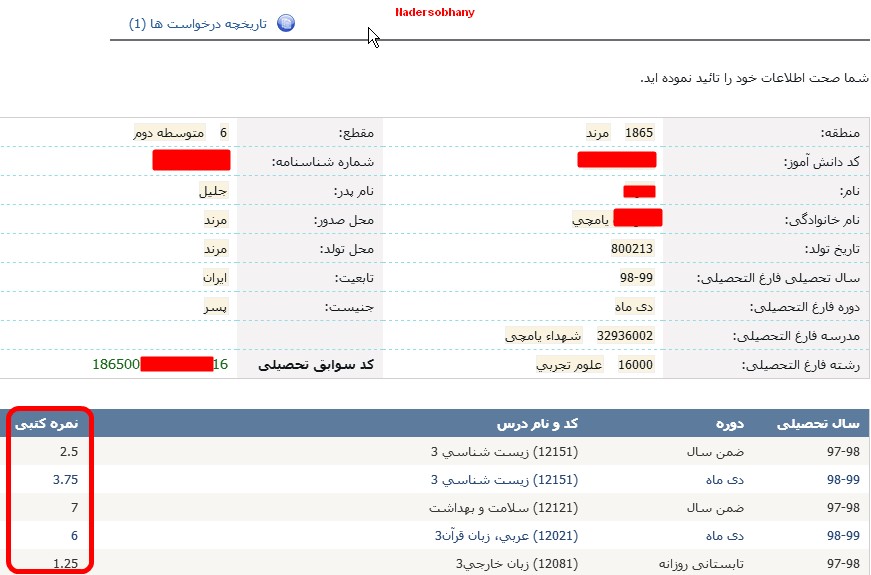
حرف آخر: جمه بندی مطالب بالا این می باشد که دانش آموزان سالجاری اطلاعات شناسنامه ای و رشته و مدرسه و منطقه خود را تایید و بقیه دانش آموزان که نمره نهایی دارند علاوه بر موارد فوق نمرات نهایی را نیز تایید خواهند کرد کد داده شده به عنوان کد سابقه تحصیلی می باشد یکبار مراجعه و گرفتن کد کافی می باشد و در دوره های بعدی که سابقه تحصیلی داشته باشند توسط اداره به این سوابق افزوده می شود در تصویر بالا در درس زیست این مورد مشاهده می شود از این به بعد دانش آموزان هر موقع خواستند می توانند به این سامانه مراجعه نمایند و اطلاعات جدید خود را چک نمایند معمولا در نمرات هیچ خطایی وجود ندارد چون نمرات توسط فاینال به این سامانه ارسال می شود و معمولا مغایرتها در مشخصات شناسنامه ای می باشد
--------------------------------------------------------------------------------------------------------------
جهت دانلود فایل پی دی اف مطالب بالا روی تصویر زیر کلیک کنید

مادر عزیزم
تو صمیمی تر از آنی که دلم می پنداشت، دل تو با همه آینه ها نسبت داشت،
تو همان ساده دل سبز نجیبی که خدا، درمیان دل پاک صدف و آینه گذاشت.
امروز رو بهت تبریک می گم و از داشتنت به خودم می بالم

همسر عزیزم
خداوند لبخند زد و از لبخند او زن آفریده شد
لبخند زیباى خداوند روزت مبارک
بخاطر صبوری ها و تشویق ها و حمایتت در خدمت رسانی به همکاران و دلگرمی برای فعالیت در وبلاگ ازت ممنونم

با سلام خدمت همکار محترم
این مطلب هنگام دادن آزمونهای ضمن خدمت که معمولا فایلشان به صورت پی دی اف هست بسیار کاربرد دارد برخی وقتها در یک فایل پی دی اف که جستجو را می زنیم به علت کارنکردن نرم افزارهای موجود با مشکل برمی خوریم در مرورگر کروم امکان جستجو در یک متن وجود دارد این مرورگر زمانی با این قابلیت به ما کمک خواهد کرد که فایل مورد نظر به صورت عکس به پی دی اف تبدیل نشده باشد مثلا اگر از هر صفحه متنی عکسی گرفته شده و این عکسها به پی دی اف تبدیل شده باشند این امکان وجود نخواهد داشت ولی اگر فایل متنی به پی دی اف تبدیل شده باشد این امکان به راحتی امکان پذیر خواهد بود
برای این کار مرورگر کروم را باز کرده و فایل پی دی اف مورد نظر را با ماوس گرفته و در قسمت آدرس مرورگر قرار دهید با این کار فایل مشاهده خواهد شد با استفاده از کلید ترکیبی((ctrl+F)) صفحه جستجو باز شده و در آنجا عبارت مورد نظر را نوشته و با اینتر کلیه این عبارت به ترتیب مشاهده خواهد شد

یک نکته:در جستجو کردن همیشه از کلمات کلیدی استفاده نمایید وقتی قصد پیدا کردن پاسخ سوالی را دارید در این سوال برخی کلمات کلیدی وجود دارند که با نوشتن حرف اول به ترتیب تا حرف آخر پیش بروید و اگر با این کلمه پاسخ مورد نظر را پیدا نکردید به سراغ کلمه دیگری بروید و اگر در سوالی اعداد باشد با استفاده از اعداد سریع تر به پاسخ می رسید به مرور زمان که با این قابلیت مرورگر کار کنید ترفندهایی برای استفاده بهتر برای خودتان پیدا خواهید کرد
یک نکته: اگر از سیستم ویندوز ایکس پی استفاده می نمایید این ویندوز تا نسخه 52.9 مرورگر کروم را قبول می کند و نسخه های بالاتر کار نمی کنند بنابراین اگر از ویندوز ایکس پی استفاده می نمایید باید از نسخه 52.9 و پایین تر استفاده نمایید که توصیه من استفاده از نسخه 52.9 هست و اگر چنین نسخه ای را ندارید می توانید با کلیک بر روی عبارت زیر نسخه 52.9 مرورگر کروم را دانلود و استفاده نمایید
با سلام خدمت همکاران محترم
یکی از مشکلاتی که همه با آن روبرو هستیم پیدا کردن آپدیتهای به روز شده ویروس کش نود سی و دو هستیم در اینجا نسخه ای از نود سی ودو قرار داده شده است که به محض قرار دادن آپدیتهای جدید به صورت خودکار آپدیت می شود و دیگری نیازی به پیدا کردن یوزر و پسورد جدید ندارید لازم به توضیح است این کارایی در مدارسی که به اینترنت متصل هستند کارایی دارد و در مدارسی که به اینترانت اتصال دارند این کارایی وجود ندارد .
مراحل نصب ویروس کش
ابتدا ویروس کش را از وبلاگ دانلود کنید بعد از آن روی آن کلیک کرده تا ویروس کش آماده برای نصب شدن شود
یک نکته:اگر بر روی ویندوز سون قصد نصب کردن دارید ابتدا این تنظیمات را انجام دهید و اگر با ویندوز ایکس پی کار می کنید مستقیما روی آن کلیک تا نصب شود
تنظیمات مختص ویندور سون
بر روی آی برنامه کلیک راست کرده و Properties را زده در صفحه باز شده روی Compatibilityکلیک کرده و در پایین جلوی عبارت
Run this program as administrator تیک بزنید و سپس Ok را بزنید 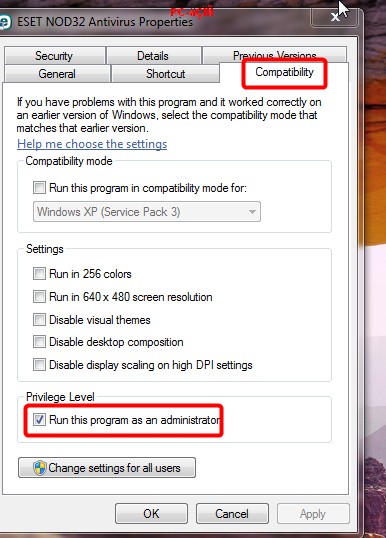
حال بر روی فایل دانلود شده کلیک کنید تا مراحل نصب این ویروس کش شروع شود هنگام نصب احتمالا در اولین گزینه پیامی مبنی بر دانلود ورژن جدید خواهد داد که تیک آن را بردارید و Next را بزنید .

در مرحله بعدی به قسمتی خواهید رسید که باید جلوی یکی تیک زده شود جلوی گزینه ای که
با I accept شروع می شود تیک زده و Next را بزنید

در مرحله بعدی باز به جایی خواهید رسید که باید جلوی یک گزینه تیک بزنید این بار جلوی عبارتی که با Enable شروع می شود تیک بزنید با زدن این تیک از پایین گزینه Install فعال می شود روی Install کلیک کنید تا ویروس کش نصب گردد

بعد از تمام شدن مراحل نصب کافی است که کامپیوتر خود را یکبار ریستار کنید بعد از شروع بکار کامپیوتر خواهید دید که ویروس کش خوبخود آپدیت می شود
با دانلود این ویروس کش دیگر نیازی به پسورد و یوزر نیم نخواهید داشت در موقع نیاز خودبخود به روز خواهد شد
به یاد داشته باشید که در برخی موارد طبق شکل زیر هنگام باز کردن سیستم پیامی مبنی بر آپگریت کردن ویروس کش و ارتقا به نسخه جدید خواهد داد که شما ((Not now)) را بزنید(در شکل پایین با مربع قرمز مشخص شده است) اگر ویروس کش ارتقا بدهید از شما لایسنس خواهد خواست که باید از سایت معتبر خریداری کنید و اجازه ارتقا را ندهید و همیشه با این نسخه کار کنید
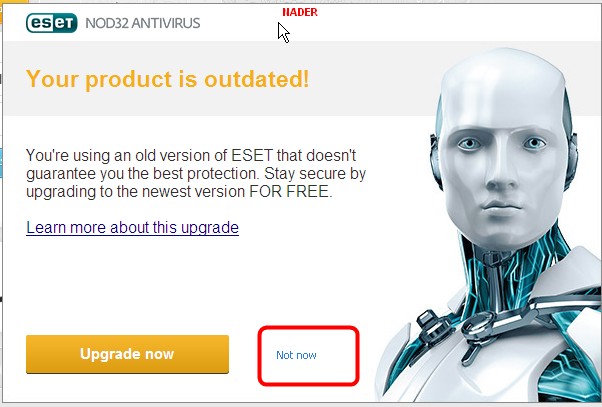
جهت دانلود ویروس کش نود سی و دو با قابلیت آپدیت خودکار روی عکس زیر کلیک کنید
اما مدارسی که فقط دسترسی به اینترانت دارند
مدارسی که به اینترانت دسترسی دارند می توانند آپدیت آفلاین را از سایتهای معتبر دانلود و در سیستم خود قرار دهند در این قسمت فایل تصویری آموزشی چگونگی استفاده از آپدیتهای آفلاین قرار داده شده است جهت دانلود روی عبارت زیر کلیک کنید
با سلام خدمت همکاران محترم
از کار افتادن برنامه تیم ویور مشکلات زیادی برای همکاران ایجاد کرده است این برنامه مزیتهای زیادی داشت در حال حاضر برنامه های جایگزین جهت دانلود و استفاده همکاران در وبلاگ قرار می گیرد این برنامه ها به خوبی تیم ویور نمی باشد و به مرور زمان اگر همکاران برنامه مناسبی داشتند در اختیار وبلاگ قرار دهند تا اطلاع رسانی به سایر همکاران صورت گیرد کیفیت نرم افزارها از بالا به پایین می باشد جهت دانلود هر کدام روی نرم افزار مورد نظر کلیک کنید کلیه این برنامه ها در اینترنت کار می کنند و همکارانی که به اینترانت دسترسی دارند نمی توانند از این برنامه ها استفاده نمایند
یک نکته:همکارانی که قصد ارتباط با اینجانب را داشته باشند از نرم افزار آلپمکیس استفاده نمایند من خودم از این نرم افزار استفاده می کنم بعد از دانلود نرم افزار اتوماتیک آپدیت خواهد شد کافیه روی نرم افزار کلیک کرده و بعد از اتصال آی دی و رمز را به طرف مقابل داده تا ارتباط دو کامپیوتر برقرار شود بعد از بستن برنامه ارتباط دو سیستم قطع خواهد شد
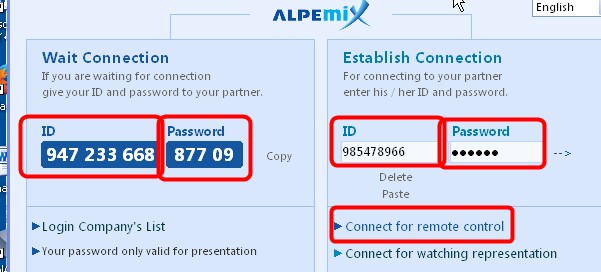
جهت دانلود نرم افزار آلپمیکس روی تصویر زیر کلیک کنید
دو نرم افزار دیگر نیز در شرایط فعلی قابل استفاده است جهت دانلود و استفاده همکاران منتشر می کنم شاید برخی همکاران در کار با این نرم افزارها راحت باشند
درباره این سایت